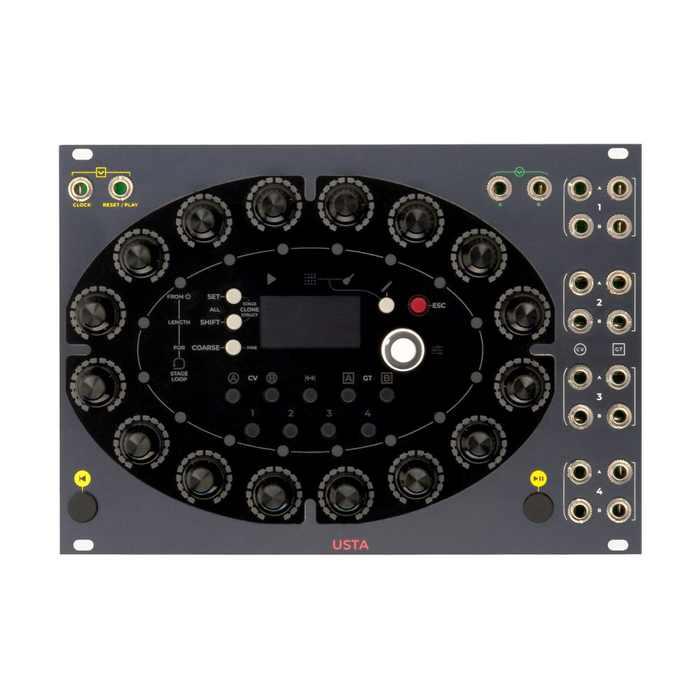
Frap Tools Usta
வடிவம்: யூரோராக்
அகலம்: 36 ஹெச்.பி.
ஆழம்: 38 மீ
நடப்பு: 270 எம்ஏ @ + 12 வி, 50 எம்ஏ @ -12 வி
கையேடு பி.டி.எஃப் (ஆங்கிலம்)
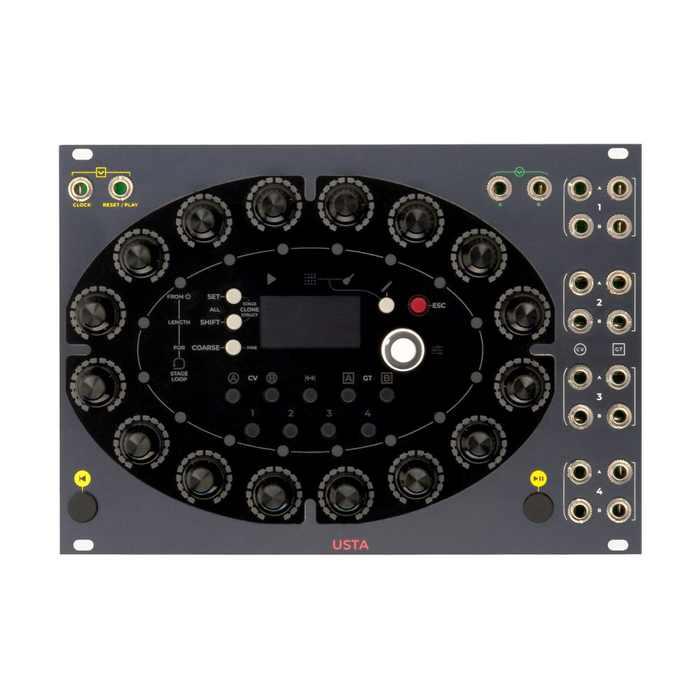
வடிவம்: யூரோராக்
அகலம்: 36 ஹெச்.பி.
ஆழம்: 38 மீ
நடப்பு: 270 எம்ஏ @ + 12 வி, 50 எம்ஏ @ -12 வி
கையேடு பி.டி.எஃப் (ஆங்கிலம்)
ஃப்ராப் டூல்ஸ் உஸ்டா என்பது 4-சேனல் x 4-டிராக் யூரோராக் சீக்வென்சர் ஆகும்.ஒவ்வொரு கட்டத்தின் கால அளவையும் சுதந்திரமாக மாற்றலாம்.இந்த அலகில் உள்ள ஒவ்வொரு கட்டத்தின் கால அளவையும் ஒவ்வொரு கடிகார தூண்டுதலுக்கும் ஒரு நிலை என ஒன்றுக்கு ஒன்று என்ற விகிதத்தில் மட்டுப்படுத்தாமல் கடிகாரத்திற்கு தனித்தனியாக அமைக்கலாம்.ஒவ்வொரு நிலை2 CVகள் மற்றும் 2 வாயில்கள், வரை 4 கட்டுப்பாட்டு மின்னழுத்தங்கள் உருவாக்கப்பட்டு சேமிக்கப்படும். 2CV / 2கேட்களைக் கொண்ட ட்ராக்குகள் கட்டம் வாரியாக இருக்கும்தங்கும் நேரத்தை கடிகார அலகுகளில் அமைக்கலாம்அது.
USTA இல், 16 நிலைகள் ஒரு வடிவத்தை உருவாக்குகின்றன, 16 வடிவங்கள் ஒரு பாதையை உருவாக்குகின்றன, மேலும் 4 தடங்கள் ஒரு திட்டத்தை உருவாக்குகின்றன.ஒவ்வொரு டிராக்கிலும் உள்ள ஒவ்வொரு நிலையிலும் இரண்டு CVகள் மற்றும் இரண்டு வாயில்கள் உள்ளன, மேலும் ஒவ்வொரு வெளியீட்டிற்கும் ஒரு மதிப்பு "லேயர்" மற்றும் அதன் பின்னணி முறை "நிறம்" இருக்கும்.ஒவ்வொன்றும்ஒவ்வொரு கட்டத்திற்கும் குறியாக்கிஇது இருப்பதால், விரைவான மற்றும் உள்ளுணர்வு எடிட்டிங் சாத்தியமாகும்.கூடுதலாக, ஓவல் வடிவத்தில் அமைக்கப்பட்டுள்ள 16 குறியாக்கிகள் ஒவ்வொன்றிலும் 16 LED வளையங்கள் அமைக்கப்பட்டுள்ளன, மேலும் ஒவ்வொரு கட்டத்திற்கும் RGB LEDகள் பிளேபேக் முறையில் காட்சி கருத்துக்களை வழங்குகின்றன.
ஒரு வடிவத்தை அழைக்கிறது,கலவை வடிவங்கள், தனிப்பயன் லூப் புள்ளிகளை அமைக்கவும்முடிவில்லாமல் வடிவத்தை மாற்றிக்கொண்டே இருக்கவும் முடியும்.நீங்கள் மிகவும் சிக்கலான மற்றும் உறுதியான வரிசையை உருவாக்க விரும்பினால்பாடல் முறைநீங்கள் தொடர்ந்து விளையாட அல்லது லூப் பேட்டர்ன்களைப் பயன்படுத்தலாம்.
ஒவ்வொரு ட்ராக்கிலும் ஒவ்வொரு டிராக்கிற்கும் ஒரு அளவுகோல் அமைக்கப்பட்டுள்ளதுஅளவிடுமுடியும்.உங்களுக்கு சிறப்பு செதில்கள் தேவைப்பட்டால் உங்கள் சொந்த அளவுகளில் 4 வரை நீங்கள் உருவாக்கலாம்.12 அளவுகள் கூடுதலாகநீங்கள் 15, 19, 22, 24 போன்ற அளவுகளை அமைக்கலாம் அல்லது உங்கள் சொந்த மனோபாவத்தை உருவாக்கலாம்.
ஒவ்வொரு டிராக்கிலும் ஒவ்வொரு டிராக்கிற்கும் ஒரு கடிகாரப் பிரிவை அமைக்க முடியாது,ஒவ்வொரு தடத்திற்கும் கடிகார வேகம்வெளிப்புற கடிகாரத்துடன் அமைக்கலாம் மற்றும் ஆன் / ஆஃப் அமைக்கலாம்.
யுஎஸ்டிஏ காட்சியைப் பார்க்காமல் செயல்படும் வகையில் வடிவமைக்கப்பட்டுள்ளது. 16 ரோட்டரி குறியாக்கிகள் ஒவ்வொரு கட்டத்திற்கும் மதிப்பை அமைக்கின்றன, மேலும் மாற்றியமைக்கும் பொத்தான்கள் இடமாற்றம் மற்றும் சரிசெய்தல் வரம்பைக் கட்டுப்படுத்த உங்களை அனுமதிக்கின்றன.
யுஎஸ்டிஏவில் ஒரு வரிசையை அழிக்காமல் மாற்றியமைக்க பல வழிகள் உள்ளன.உள் மாறுபாடுகள் மற்றும் வெளிப்புற CVகள் இரண்டையும் பயன்படுத்தலாம்.இந்த வழியில் உருவாக்கப்பட்ட வரிசையை ஒரு புதிய வடிவமாக சேமித்து, மேலும் பண்பேற்றத்திற்கான தொடக்க புள்ளியாகப் பயன்படுத்தவும் முடியும்.
மேடையில் உள்ள ஒவ்வொரு CV மற்றும் கேட் மதிப்பும் மூன்று வண்ணங்களைக் கொண்டிருக்கும், மேலும் மேடையில் CV / கேட் மதிப்பின் விளக்கம் நிறத்தைப் பொறுத்து மாறுகிறது.நீலத்திற்கான வெளியீடுCV மதிப்பு அல்லது அளவு,வாயில் நீளம்குறிக்கிறது.பச்சை நிறத்தில், வெளியீட்டு CV ஆனது முந்தைய நிலையின் CV இலிருந்து தற்போதைய நிலையில் உள்ள CV மதிப்பு வரை இருக்கும்.தொடர்ச்சியான மாற்றம்ஆனால் வாயிலில்ராட்செட்களின் எண்ணிக்கைபிரதிபலிக்கிறது.சிவப்பு நிறத்தில் இருந்தால், CV மற்றும் கேட் மதிப்புகள் தவிர்க்கப்பட்டு முந்தைய நிலையின் மதிப்புகள் தக்கவைக்கப்படும்.
வெளிப்புற CV ஐப் பயன்படுத்தி வரிசையை மாற்றியமைக்க முடியும். இரண்டு CV உள்ளீடுகளுக்கான ஒதுக்கீட்டு இடங்கள் பின்வருமாறு.
Usta ஐ நிறுவி கணினியை ஆன் செய்த பிறகு, Frap Tools லோகோவுடன் கூடிய தொடக்கத் திரையைக் காண்பிக்கும், அதைத் தொடர்ந்து நீங்கள் உருவாக்க முயற்சிக்கும் திட்டம் பற்றிய பல்வேறு தகவல்கள்.ட்ராக் 1 மற்றும் அதன் CVA தேர்ந்தெடுக்கப்பட்டது, நீங்கள் உடனடியாக திருத்தத் தொடங்கலாம்.
நீங்கள் 16 குறியாக்கிகளைத் திருப்பும்போது, அவற்றைச் சுற்றியுள்ள LED கள் படிப்படியாக ஒளிரும், அதே நேரத்தில் காட்சியின் கீழ் இடது மூலையில் தேர்ந்தெடுக்கப்பட்ட நிலையின் சுருதியைக் குறிக்கும் அளவு மாற்றத்தைக் காட்டுகிறது.இது வரிசையின் உள்ளடக்கம், இது டிராக் 1 இல் CV A ஜாக்கிலிருந்து வெளிவருகிறது.அவுட்புட் சிக்னலை ஆஸிலேட்டரின் 1V / Oct உள்ளீட்டில் இணைத்து, தொகுதியின் கீழ் வலதுபுறத்தில் உள்ள Play பொத்தானை அழுத்துவதன் மூலம் வரிசையைச் சரிபார்க்கலாம்.
கேட் சேனலை அணுக GT A பட்டனை அழுத்தி, CV க்கு செய்தது போல் குறியாக்கியைத் திருப்பவும்.இது நீங்கள் உள்ளிடும் 16 குறிப்புகளில் ஒவ்வொன்றிற்கும் ஒரு நுழைவாயில்-உயர் நேரத்தை வரையறுக்கிறது.டிராக் 1 இன் கேட் ஏ வெளியீட்டை VCA க்கு ஒட்டுவதன் மூலம் அல்லது வடிகட்டியைக் கட்டுப்படுத்தும் உறைக்கு, அதே நீளத்தின் 16-குறிப்பு வரிசை நிறைவு செய்யப்படுகிறது.
உஸ்டாவின் கட்டமைப்பானது, பயனர் வசதியை விட்டுக்கொடுப்பதில்லை, அதாவது முழு பாலிஃபோனியில் வேலை செய்தல், வேகமான / மெதுவான காட்சிகளைக் கலக்குதல், குறிப்பு நீளத்தை மாற்றுதல், இசைத்தல் போன்ற பலதரப்பட்ட கலவைக் கருவிகளை வழங்கும் வகையில் வடிவமைக்கப்பட்டுள்ளது.ஒவ்வொரு முறையும் மாறும் குறிப்பிட்ட குறிப்பை உருவாக்குதல் தேர்ந்தெடுக்கப்பட்ட விசையை வைத்து, எந்த நிலையிலும் சீரற்ற ராட்செட்டை உருவாக்குதல், பாடல் அமைப்பில் பிரிவுகளின் வளையத்தை உருவாக்குதல் மற்றும் பல. உருவாக்கத் தேவையான பல்வேறு அம்சத் தொகுப்புகளைச் செயல்படுத்தவும்.
யுஎஸ்டிஏவில் உள்ள ஒவ்வொரு டிராக்கிற்கான கடிகாரமும் "நேர அலகு" மற்றும் "நேர விகிதம்" ஆகிய இரண்டு கருத்துகளால் உணரப்படுகிறது. "அலகு"மேடையில் மிகக் குறுகிய நேரம்"விகிதம்கடிகார டெம்போவைப் பொறுத்து அலகு இடைவெளியின் நீளத்தை வரையறுக்கிறது.
உஸ்டாவில், 16 வெவ்வேறு விகிதங்களை அமைக்க முடியும், 8 என்பது கடிகார உந்துவிசையை விட நீளமான அலகு ஆகும், ஏனெனில் இது ஒரு கடிகாரப் பிரிவாகும், மேலும் 7 என்பது கடிகாரத் தூண்டுதலை விட சிறியது, ஏனெனில் இது ஒரு கடிகார பெருக்கமாகும், 1 ஒன்று சமமானதாக இருப்பதால். கடிகார காலத்திற்கு, இது கடிகார தூண்டுதலுக்கு சமமான நீளத்தின் அலகு ஆகும்.கீழே உள்ளமைக்கக்கூடிய விகித மதிப்புகளின் பட்டியல், இடதுபுறத்தில் உள்ள கடிகாரங்களின் எண்ணிக்கை மற்றும் வலதுபுறத்தில் உள்ள அலகுகளின் எண்ணிக்கை.

0 முதல் 16 அலகுகள் வரை, ஒவ்வொரு கட்டத்திற்கும் மேடையில் தங்கியிருக்கும் நீளத்தை வித்தியாசமாக அமைக்கலாம்.மற்றும் 0 இல், அந்த நிலைக்கு நீளம் இல்லைதவிர்செய்ய.இந்த நேர விகிதங்கள் மற்றும் அலகுகளின் கலவையானது Usta க்கான மேடை அமைப்புகளின் மிகவும் நெகிழ்வான வரிசையை உருவாக்குகிறது.எடுத்துக்காட்டாக, கீழே உள்ள படத்தில் உள்ள மெல்லிசையை (a) உருவாக்க, வழக்கமான கடிகாரத்துடன் கூடிய நிலையான படி வரிசைமுறைக்கு (b) 16 படிகள் மற்றும் 4 வாயில்கள் தேவை, Usta க்கு இசை தேவைப்படுகிறது. ஒவ்வொரு இலக்கு நிகழ்வுக்கும் (குறிப்பு), உங்களுக்கு நான்கு மட்டுமே தேவை. நிலைகள், ஒவ்வொன்றும் அதனுடன் தொடர்புடைய கால அளவு மற்றும் கேட் (c).

உஸ்டாவில் வரிசை எடிட்டிங் வழிசெலுத்தல் மெனு மற்றும் பொத்தான்கள் மற்றும் குறியாக்கிகளின் கலவையுடன் செய்யப்படுகிறது.இதேபோல், காட்சி பின்னூட்டம் என்பது வண்ண-குறியிடப்பட்ட எல்.ஈ.டி மற்றும் காட்சியின் அடிப்படைத் திரையில் வழங்கப்படும் தகவல்களின் கலவையாகும், இது "டாஷ்போர்டு" என்று அழைக்கப்படுகிறது.

உஸ்டாவின் பொதுவான செயல்பாடு தொடர்பான அமைப்புகள் திட்ட மெனு மற்றும் டிராக் மெனுவில் இருந்து அணுகப்படுகின்றன, ஆனால் ஒவ்வொரு நிலைக்கான தரவு போன்ற அனைத்து இசை உள்ளடக்கத் தரவும் ஒரு பிரத்யேக குறியாக்கி மற்றும் பொத்தானைக் கொண்டு அமைக்கப்பட்டுள்ளது, எனவே மெனு செயல்பாடு தேவையற்றது.
முதல் துவக்கத்தில், உஸ்டா தானாகவே NONAME எனப்படும் ஒரு வெற்றுத் திட்டத்தை உருவாக்கி அதைத் திருத்தும்படி செய்யும்.அனைத்து திருத்தங்களும் ஆவியாகும் நினைவகத்தில் சேமிக்கப்படும், ஆனால் தரவு இழப்பைத் தடுக்க உங்கள் திட்டத்தை SD கார்டில் ஏற்றுமதி செய்து சேமிக்கலாம்.இந்தப் பணிகளைச் செய்யும் திட்ட மெனுக்களை அணுக, வழிசெலுத்தல் குறியாக்கியை சுமார் 3 வினாடிகள் அழுத்திப் பிடித்து, வலதுபுறத்தில் உள்ள LED மெனு சிவப்பு நிறத்தில் எரிவதை உறுதிசெய்யவும்.மெனுவில் ஒருமுறை, உருப்படியை வழிநடத்த குறியாக்கியைத் திருப்பி, நீங்கள் விரும்பும் ஒன்றைத் தேர்ந்தெடுக்க கிளிக் செய்யவும்.திட்ட மெனுவில், திட்டத்துடன் தொடர்புடைய பின்வரும் செயல்பாடுகளை நீங்கள் செய்யலாம்.
நீங்கள் சுமை, நீக்கு, மறுபெயரிடுதல் பணியை இயக்கும்போது, எல்லா திட்டங்களையும் பட்டியலிடும் புதிய சாளரம் திறக்கும்.விரும்பிய திட்டத்தைத் தேர்ந்தெடுக்க வழிசெலுத்தல் குறியாக்கியைத் திருப்பி, விரும்பிய பணியைச் செய்ய கிளிக் செய்யவும்.நீங்கள் ஒரு புதிய திட்டத்தை சேமிக்கும் போது அல்லது ஏற்கனவே உள்ள திட்டத்திற்கு மறுபெயரிடும்போது, திட்டத்தின் பெயரை உள்ளிட புதிய சாளரம் திறக்கும்.நீங்கள் தட்டச்சு செய்யும் பெயரின் கடைசி எழுத்திற்குப் பின் உள்ள "<" என்பது நீக்கு சின்னமாகும், இது ஒரு எழுத்து அல்லது எண்ணை அகற்ற குறியாக்கியைக் கிளிக் செய்யலாம்.ஒரு எழுத்தை உள்ளிட, குறியாக்கியைத் திருப்பி, விரும்பிய எழுத்தைத் தேர்ந்தெடுக்கவும், அதைக் கிளிக் செய்து, மீண்டும் செய்யவும்.பெயரை உள்ளிட்டு முடித்ததும், சேமிக்க ப்ளே பொத்தானை அழுத்தவும் அல்லது செயல்பாட்டை ரத்து செய்ய மீட்டமை பொத்தானை அழுத்தவும்.
உதவிக்குறிப்பு: இந்த செயல்பாடுகள் நேரடி நிகழ்ச்சிகளுக்காக வடிவமைக்கப்படவில்லை, எனவே உஸ்டா பிளேபேக்கின் போது திட்டம் சேமிக்கப்பட்டால், தொகுதி தற்போதைய கட்டத்தில் சிறிது நேரத்தில் உறைந்துவிடும், ஆனால் உடனடியாக இயல்பான பின்னணிக்கு திரும்பும்.பிளேபேக்கின் போது நீங்கள் ப்ராஜெக்ட்டை ஏற்றினால், Usta நிறுத்தப்படாது, ஆனால் LEDகள், திரைகள், RGB LEDகள் மற்றும் ஸ்டேஜ் ஆர்க் போன்ற அனைத்து UI கூறுகளும் சுமார் 1/2 வினாடிகளுக்கு தற்காலிகமாக முடக்கப்படும்.
மைக்ரோ எஸ்டி கார்டில் நீங்கள் பல திட்டங்களைச் சேமிக்கலாம், ஆனால் அகரவரிசையில் உள்ள முதல் 128 திட்டங்கள் மட்டுமே பயன்படுத்தப்படும் / நினைவுபடுத்தப்படும்.ப்ராஜெக்ட்டைத் திருத்தி முடித்ததும், டாஷ்போர்டுக்குத் திரும்ப Esc பொத்தானை அழுத்தவும்.தேர்ந்தெடுக்கப்பட்ட திட்டத்தின் பெயர் காட்டப்படும்.
ஒரு நேரத்தில் ஒரு டிராக்கைத் திருத்த உஸ்டா உங்களை அனுமதிக்கிறது.ட்ராக் 1 இயல்பாக தேர்ந்தெடுக்கப்பட்டது, ஆனால் நான்கு உள்ளனதடம் பொத்தான்அவற்றில் ஏதேனும் ஒன்றைக் கிளிக் செய்வதன் மூலம் நீங்கள் மற்ற தடங்களைத் தேர்ந்தெடுக்கலாம்.
கடிகாரத்தை அமைக்க, டிராக் மெனுவை அணுக வழிசெலுத்தல் குறியாக்கியைக் கிளிக் செய்யவும்.முதலில், டிராக்கின் கடிகாரம் உள் கடிகாரத்தைப் பின்பற்றுகிறதா அல்லது வெளிப்புற கடிகாரத்தைப் பின்பற்றுகிறதா என்பதை நீங்கள் தேர்வு செய்யலாம்.உள் கடிகாரம் மூலம் கட்டுப்பாடு தேர்ந்தெடுக்கப்பட்டால்இன்ட் பிபிஎம்அளவுருக்களை திருத்துவதன் மூலம் உள் டெம்போவை அமைக்கவும்.
நீங்கள் உள் அல்லது வெளிப்புற கடிகாரங்களைப் பயன்படுத்தினாலும், படியின் அலகு கணக்கிடுவதற்கான நேர விகிதம்விகிதம்நீங்கள் அதை ஒரு அளவுருவுடன் தேர்ந்தெடுக்கலாம்.எல்லா டிராக்குகளுக்கும் ஒரே மாதிரியான டிராக் மெனு அமைப்புகளைப் பயன்படுத்த விரும்பினால்,அனைத்தையும் அமைக்கவும்உங்கள் அமைப்புகளைச் சேமிக்க, பொத்தானை அழுத்திப் பிடித்து, வழிசெலுத்தல் குறியாக்கியைக் கிளிக் செய்யவும்.அமைப்புகள் முடிந்ததும்escடிராக் மெனுவிலிருந்து வெளியேறி டாஷ்போர்டுக்குத் திரும்ப பொத்தானைக் கிளிக் செய்யவும்.
Usta இன் இயல்புநிலை பிளேபேக் பயன்முறையானது பேட்டர்ன் பயன்முறையாகும், இது வடிவங்களின் சுழற்சியை இயக்குகிறது (கீழே உள்ள பாடல் பயன்முறையில் வரிசையை மாற்றலாம்).நீங்கள் ஒரு புதிய திட்டத்தை உருவாக்கும் போது, முதல் பேட்டர்ன் மட்டுமே பேட்டர்ன் பயன்முறையில் வளையும். திருத்து மற்றும் செயல்திறன் எனப்படும் இரண்டு துணை முறைகளில் ஒன்றில் பேட்டர்ன் பயன்முறை செயல்படுகிறது. திருத்து மற்றும் செயல்திறன் முறைகளை பென்சில் பொத்தான் வழியாக மாற்றலாம், மேலும் தேர்ந்தெடுக்கப்பட்ட பயன்முறை பென்சில் வடிவ LED (திருத்து = சிவப்பு, செயல்திறன் = பச்சை) மூலம் குறிக்கப்படுகிறது.
துணைப் பயன்முறையைத் திருத்துநீங்கள் விரும்பும் எந்த அளவுருவையும் மாற்ற உங்களை அனுமதிக்கிறது.மேலே குறிப்பிட்டுள்ளபடி, எடிட்டிங் செய்யும் போது கூட வரிசையை இயக்க முடியும், மேலும் தற்போது விளையாடப்படும் நிலைப்ளேஹெட்இது டர்க்கைஸ் ஆர்ஜிபி எல்இடி எனப்படும் டர்க்கைஸ் மூலம் பார்வைக்கு அளிக்கப்படுகிறது.தேர்ந்தெடுக்கப்பட்ட பேட்டர்ன் பிளேபேக்கின் போது மட்டுமே பிளேஹெட் தெரியும்.எடுத்துக்காட்டாக, நீங்கள் பேட்டர்ன் 2 ஐத் திருத்தினால், பேட்டர்ன் 2 இயங்கினால் பிளேஹெட் தெரியும், ஆனால் பேட்டர்ன் 1 இயங்கினால் அது தெரியாது.
பென்சில் LED பச்சைசெயல்திறன் துணை முறைஇப்போது, நீங்கள் பார்க்கும் பேட்டர்ன் எப்பொழுதும் டிராக்கின் படி விளையாடும்.இந்த பயன்முறையில், நீங்கள் வடிவத்தைத் திருத்த முடியாது, ஆனால் நீங்கள் மற்ற செயல்பாடுகளைச் செய்ய முடியும் (கீழே காண்க).டாஷ்போர்டின் மூன்றாவது வரி நீங்கள் தற்போது எடிட் செய்யும் அல்லது விளையாடும் பேட்டர்ன் பற்றிய அனைத்துத் தகவலையும் காட்டுகிறது. "பார்க்கதிருத்தும் நோக்கத்திற்காக தேர்ந்தெடுக்கப்பட்ட வடிவத்தைக் குறிக்கிறது.
ஒரு வடிவத்தைத் தேர்ந்தெடுக்க, நீங்கள் திருத்து துணைப் பயன்முறையில் இருப்பதை உறுதிசெய்து, வழிசெலுத்தல் குறியாக்கியைத் திருப்பவும்.நீங்கள் குறியாக்கியை இயக்கும்போது மாற்றத்தைக் காண்க என்பதன் மதிப்பைக் காணலாம். "விளையாட"விளையாடப்படும் முறையைக் குறிக்கிறது.பின்வரும் ஸ்லாஷ்களால் பிரிக்கப்பட்ட இரண்டு எண்கள் மாதிரி கட்டமைப்பின் தொடக்க மற்றும் முடிவு புள்ளிகளைக் குறிக்கின்றன.இவை முன்னிருப்பாக "2/01" என அமைக்கப்பட்டுள்ளன, அதாவது பேட்டர்ன் லூப் முதல் பேட்டர்னுக்கு மட்டுமே வரையறுக்கப்பட்டுள்ளது.பேட்டர்ன் 01 இயங்கும் போது மற்ற பேட்டர்ன்களை எடிட் செய்ய முடியும், ஆனால் புதிதாக திருத்தப்பட்ட பேட்டர்ன் பேட்டர்ன் லூப்பில் சேர்க்கப்படும் வரை அதன் முடிவைப் பார்க்க முடியாது.
ஒரு பேட்டர்னில் லூப்பை நீட்டிக்க, செயல்திறன் துணைப் பயன்முறையை உள்ளிட்டு, லூப் கட்டமைப்பில் முதல் வடிவத்தை அமைக்க வழிசெலுத்தல் குறியாக்கியைத் திருப்பும்போது அனைத்தையும் அமை பொத்தானை அழுத்திப் பிடிக்கவும் அல்லது ஷிப்ட் ஆல் பொத்தானை அழுத்திப் பிடித்து, வழிசெலுத்தல் குறியாக்கியை இயக்கவும். இறுதி முறை.இது உஸ்டாவை இந்த இரண்டில் உள்ள அனைத்து வடிவங்களையும் சுழற்றுகிறது, அவை உட்பட.பேட்டர்ன் பயன்முறையில், பிளேஹெட் ஒரு வடிவத்திலிருந்து மற்றொன்றுக்கு எண்ணியல் வரிசையில் நகர்கிறது, எனவே கடைசி வடிவமானது முதலில் இருப்பதை விட பெரியதாக (அல்லது அதே மாதிரி) இருக்க வேண்டும்.வேறு மாதிரி வரிசையில் விளையாட, பாடல் பயன்முறை பகுதியைப் பார்க்கவும்.
பேட்டர்ன் லூப்பைத் திருத்த மற்றொரு வழி பொத்தான் கலவையாகும். உஸ்டா செயல்திறன் பயன்முறையில் இருக்கும்போது, அனைத்து எடிட்டிங் விருப்பங்களும் முடக்கப்படும். 16 நிலை குறியாக்கிகள் முதல் 16 வடிவங்களுடன் இணைக்கப்பட்டுள்ளன, மேலும் Shift All பொத்தானை அழுத்தும்போது, அவை கடைசி 16 வடிவங்களுடன் (17-32) இணைக்கப்பட்டுள்ளன.அவர்கள்,குறிப்பிட்ட வடிவத்தை கைமுறையாக நினைவுபடுத்த கிளிக் செய்யவும்உங்களால் முடியும், ஆனால் பேட்டர்ன் லூப்பை உடனடியாக வரையறுக்க நீங்கள் இதைப் பயன்படுத்தலாம். பேட்டர்ன் லூப்பிற்கான புதிய முடிவுப் புள்ளிகளை அமைக்க, அனைத்தையும் அமை பட்டனை அழுத்திப் பிடித்து, முதல் மற்றும் கடைசி வடிவங்களுடன் தொடர்புடைய குறியாக்கிகளைக் கிளிக் செய்யவும். ஷிப்ட் ஆல் பட்டனை ஒன்றாகப் பயன்படுத்தி 17 முதல் 32 வரையிலான வடிவங்களையும் அமைக்கலாம்.ஒரே பேட்டர்ன் லூப் அமைப்புகளை ஒரே நேரத்தில் அனைத்து டிராக்குகளுக்கும் பயன்படுத்த விரும்பினால், செயல்திறன் துணைப் பயன்முறையில் இருக்கும் போது Shift All பொத்தானை இருமுறை கிளிக் செய்யவும்.குறிப்பு நுட்பம் வீடியோ 1, 2
வடிவத்தின் உள்ளடக்கங்களை மாற்ற ஒவ்வொரு கட்டத்தையும் திருத்தவும்.ஒவ்வொரு நிலையும் அதன் சொந்த மேடை நீளத்தை ஒரு யூனிட்டாக வெளிப்படுத்துகிறது, அத்துடன் இரண்டு CVகள் மற்றும் இரண்டு வாயில்கள் பற்றிய தகவல்களையும் சேமிக்க முடியும்.இந்தத் தரவை அணுக மற்றும் மாற்றங்களைச் செய்ய, நான்கு சேனல் அல்லது நீள பொத்தான்கள் மூலம் விரும்பிய சேனலைத் தேர்ந்தெடுத்து, அந்தந்த நிலை குறியாக்கிகளில் மதிப்புகளை மாற்றவும்.ஒவ்வொரு குறியாக்கியும் ஒரு குறிப்பிட்ட நிலைக்கு ஒத்திருக்கும் மற்றும் மேல் வலது கட்டத்தில் இருந்து கடிகார திசையில் எண்ணப்படும்.
நிலை குறியாக்கியைச் சுற்றி 16 மஞ்சள் எல்.ஈஸ்டேஜ் ஆர்க்ஒவ்வொரு கட்டத்திற்கும் தேர்ந்தெடுக்கப்பட்ட சேனலின் மதிப்பைக் காட்டுகிறது.
ஆரம்பத்தில், ஒவ்வொரு வடிவமும் ஒரு யூனிட்டுக்கு சம நீளம் கொண்ட 1 நிலைகளின் வரிசையைக் கொண்டுள்ளது, இதன் வேகம் கடிகாரம் மற்றும் தேர்ந்தெடுக்கப்பட்ட விகிதத்தைப் பொறுத்தது.
முதலில், ஒவ்வொரு கட்டத்தின் நீளத்தையும் திருத்துவோம்.
நீளம் பிரிவில், நீளம் பொத்தானைக் கிளிக் செய்வதன் மூலம் அணுகலாம், ஒவ்வொரு கட்டத்தின் நீளமும் "அலகுகள் / அலகுகள் (மேலே காண்க)" மூலம் தீர்மானிக்கப்படுகிறது.ஒவ்வொரு நிலை நீளத்திற்கும் ஆரம்ப மதிப்பு 1 யூனிட் ஆகும், மேலும் மதிப்பை அதிகரிக்க, தொடர்புடைய குறியாக்கியை கடிகார திசையில் திருப்பவும்.குறியாக்கியைத் திருப்பும் ஒவ்வொரு அடிக்கும் நிலை நீளம் 1 அலகு அதிகரிக்கிறது, மேலும் அதை அதிகபட்ச மதிப்பு 16 ஆக அதிகரிக்க முடியும்.செயல்பாட்டிற்கு பதிலளிக்கும் விதமாக ஸ்டேஜ் ஆர்க் ஒளிரும், இது ஒரு கட்டத்திற்கு எத்தனை யூனிட்களின் சரியான எண்ணிக்கையைக் குறிக்கிறது. ஸ்டேஜ் ஆர்க் அணைக்கப்படும் வரை நீங்கள் குறியாக்கியை எதிரெதிர் திசையிலும் இயக்கலாம், இந்த நிலையில் மேடை நீளம் 0 ஆக இருக்கும், மேலும் இந்த நிலை பிளேபேக்கின் போது தவிர்க்கப்படும்.
முழு வடிவத்தின் நீளம் மேலே இருந்து இரண்டாவது வரியின் வலது பக்கத்தில் "L" என்ற எழுத்துடன் காட்டப்படும்.பேட்டர்னின் ஒட்டுமொத்த நீளத்தை மாற்றாமல் இரண்டு நிலை நீளங்களைத் திருத்த விரும்பினால் இந்த மதிப்பு பயனுள்ளதாக இருக்கும்.குறிப்பு நுட்பம் வீடியோ 1, 2
நிகழ்ச்சியின் போதுவடிவத்தின் நீளத்தை நிலையானதாக வைத்திருங்கள்மேடையின் நீளத்தை திருத்துவது பயனுள்ளதாக இருக்கும்.சொரசொரப்பானபட்டனை அழுத்திப் பிடித்துக்கொண்டு மேடையின் நீளத்தை மாற்றினால், பக்கத்து கட்டத்தின் நீளம் தானாகவே சரி செய்யப்பட்டு, வடிவத்தின் நீளம் மாறாதவாறு சரிசெய்யப்படும்.
CV மற்றும் கேட் சேனல்கள் இரண்டிற்கும், ஒவ்வொரு முக்கிய அளவுருமதிப்புதவிர (மதிப்பு) மாறுபாடு குறியீடு(சீரற்ற நிலையற்ற தன்மை), மாறுபாடு வரம்பு(சீரற்ற மதிப்புஇது தோராயமாக தொடர்புடைய கூடுதல் தரவுகளின் இரண்டு அடுக்குகளைக் கொண்டுள்ளது (மாறுபாடு அகலம்). சேனல் பொத்தானை மீண்டும் மீண்டும் கிளிக் செய்வதன் மூலம் இந்த அடுக்குகளை சுழற்சி செய்யவும்.தேர்ந்தெடுக்கப்பட்ட அடுக்கு ஒவ்வொரு சேனல் பொத்தானுக்கும் மேலே வைக்கப்பட்டுள்ள LED இன் நிறத்தால் சிவப்பு → பச்சை → நீலம் என குறிப்பிடப்படுகிறது.

சிவப்பு LED ஆல் குறிக்கப்பட்ட முதல் அடுக்குஉண்மையான CV மதிப்புஇரண்டாம் நிலை மற்றும் மூன்றாம் நிலை அடுக்குகள் முறையே பச்சை மற்றும் நீல LEDகளால் குறிக்கப்படுகின்றன,CV இன் சீரற்ற மாறுபாடுகளின் நிகழ்தகவு மற்றும் வரம்புநிர்வகிக்கவும்.லேயரை மாற்றி, ஒவ்வொரு கட்டத்தின் குறியாக்கியை இயக்குவதன் மூலம், ஒவ்வொரு அடுக்கின் மதிப்பு ஒவ்வொரு கட்டத்திற்கும் அமைக்கப்படும்.நீங்கள் சீரற்ற கூறுகளைச் சேர்க்க விரும்பவில்லை என்றால், இயல்புநிலை சிவப்பு அடுக்கில் CV மதிப்பை அமைக்கலாம்.
சிவப்பு CV அடுக்கு: மதிப்பு
நீங்கள் சேனலைத் தேர்ந்தெடுக்கும்போது, சிவப்பு முதன்மை அடுக்கு முதலில் காட்டப்படும்.இந்த அடுக்கு நிலை மதிப்பைப் பற்றிய தரவைச் சேமிக்கிறது, இது உஸ்டா வெளியிடும் உண்மையான மின்னழுத்தமாகும்.இந்த மதிப்புகள் அளவிடப்பட்ட பிட்ச் சிவி அல்லது மூல, மின்னழுத்தத்தில் வெளிப்படுத்தப்படுகின்றன.(Raw CV)இருக்கும்.இயல்பாக, CV A என்பது சுருதி மற்றும் மெல்லிசை வரிகளை உருவாக்க பயன்படுத்தப்படலாம். CV B என்பது ரா CV மற்றும் பண்பேற்றம் நோக்கங்களுக்காக பயன்படுத்தப்படலாம்.டிராக் அமைப்புகளை மாற்றுவதன் மூலம் CVகள் இரண்டையும் Raw அல்லது Quantized ஆக்க முடியும்.
இந்த மதிப்பைத் திருத்த, நீங்கள் திருத்த விரும்பும் நிலைக்கு ஒத்த குறியாக்கியை இயக்கவும்.ஒவ்வொரு முறையும் நீங்கள் ஒரு நிலை மதிப்பைத் திருத்தும்போது, டாஷ்போர்டின் நான்காவது வரி அந்த நிலை குறித்த தகவலை டிராக்கில் அந்த வடிவத்தில் காண்பிக்க புதுப்பிக்கப்படும்.பிட்ச் பயன்முறையில், ஸ்டேஜ் ஆர்க் நீங்கள் தேர்ந்தெடுத்த அளவைக் காட்டுகிறது.இடதுபுறத்தில் இருந்து எண்ணும் பன்னிரண்டு எல்இடிகள், லைட் அணைக்கப்படும் போது C, C # / D ♭ ஒன்று ஆன் ஆகும் போது மற்றும் 4 ஆன் ஆகும் போது B போன்ற குறிப்பு மதிப்பின் குரோமடிக் அளவுகோலுக்கு ஒத்திருக்கும்.மீதமுள்ள நான்கு LED கள் வலமிருந்து இடமாக ஆக்டேவைக் குறிக்கின்றன.

ஆரம்பத்தில், உஸ்தா 12 செமிடோன் சமமான மனோபாவத்தில் செயல்படுகிறது, இது ஆக்டேவை 12 சம இடைவெளி செதில்களாகப் பிரிக்கிறது, ஆனால் இந்த அமைப்பை மாற்றுவதன் மூலம்15, 19, 22, 24 அளவுகள்டிராக் அமைப்புகளில் இருந்து மிகவும் சிக்கலான எண்மப் பிரிவுகளைச் செய்வதும் சாத்தியமாகும்.
Raw CV சேனல்களுக்கு (ஆரம்ப நிலையில் CV B போன்றவை), குறியாக்கியை கடிகார திசையில் இயக்குவது, நிலையின் CV மதிப்பை 0.05V அல்லது 50mV படிகளில் அதிகரிக்கிறது.இந்த பயன்முறையில், நீங்கள் கரடுமுரடான மற்றும் நன்றாகத் திருத்தலாம், மேலும் கரடுமுரடான பொத்தானை அழுத்திப் பிடித்து குறியாக்கியை இயக்கினால், நீங்கள் 0.5V (500mV), ஃபைன் (escமற்றும்சொரசொரப்பான(இரண்டையும் கீழே வைத்தால்) 0.001V (1mV) படிநிலை கிடைக்கும்.மதிப்புகள் மீதான காட்சி பின்னூட்டம் ஒவ்வொரு ஸ்டேஜ் ஆர்க்கிலும் உள்ள 16 எல்இடிகளில் ஒன்றின் மூலம் 1V என அளவிடப்படுகிறது.குறிப்பு நுட்பம் வீடியோ 1
பச்சை CV அடுக்கு: மாறுபாடு குறியீடு
பச்சை நிற இரண்டாம் நிலை அடுக்கு, சேனல் பொத்தானை இருமுறை கிளிக் செய்வதன் மூலம் அணுகப்படுகிறது, உஸ்டா முதன்மை அடுக்கின் மதிப்பை எந்த வகையிலும் மேல் அல்லது கீழ் மாற்றும் நிகழ்தகவைக் கட்டுப்படுத்துகிறது.இயல்பாக, மதிப்பு 2 ஆகும், அதாவது ஸ்டேஜ் ஆர்க் முற்றிலும் முடக்கப்பட்டுள்ளது.இதன் பொருள் குறிப்பு மதிப்பு அல்லது மின்னழுத்த மதிப்பு மாற வாய்ப்பில்லை, மேலும் முதன்மை அடுக்கில் ஒதுக்கப்பட்ட மதிப்புகளில் Usta எந்த மாற்றத்தையும் செய்யாது.நிலை குறியாக்கியை கடிகார திசையில் திருப்புவது, குறிப்பை மற்றொரு குறிப்பால் மாற்றுவதற்கான நிகழ்தகவை அதிகரிக்கிறது (மாறுபாடு அட்டவணை).இந்த குறியீட்டுத் தகவல் (இண்டெக்ஸ்) அடுத்த பிரிவில் மூன்றாவது அடுக்கில் (நீலம்) வரையறுக்கப்பட்ட வரம்பில் உள்ள மதிப்புகளிலிருந்து தேர்ந்தெடுக்கப்பட்டது. ஸ்டேஜ் ஆர்க்கின் 2 எல்இடிகளில் 1 எரிந்தால், செட் வேல்யூ இயக்கப்பட்டாலும் இல்லாவிட்டாலும் 0 நிமிடங்கள் மற்றும் 1 நிமிடங்களுக்கு ஒரே மாதிரியாக இருக்கும்.
நீல CV அடுக்கு: மாறுபாடு வரம்பு
மூன்று முறை சேனல் பொத்தானைக் கிளிக் செய்வதன் மூலம் அணுகப்பட்ட நீல மூன்றாம் நிலை அடுக்கு, மாறுபாடு குறியீட்டால் குறிப்பிடப்பட்ட மதிப்புகளின் வரம்பை வரையறுக்கிறது. 3வது லேயரில், நாணயத்தைத் தூக்கி எறிந்த பிறகு உஸ்டா தேர்ந்தெடுக்கக்கூடிய துருவ மதிப்புகளின் வரம்பை நீங்கள் தேர்ந்தெடுக்கலாம்.வேறு வார்த்தைகளில் கூறுவதானால், பிளேயரின் அறிவுறுத்தல்களின்படி சீரற்ற மதிப்புகளின் வரம்பை உஸ்டா படிப்படியாக விரிவுபடுத்துகிறது.
நிலை குறியாக்கியை மீண்டும் மீண்டும் கிளிக் செய்வதன் மூலம் ஒவ்வொரு கட்டத்தையும் அணுகலாம்.மேடை நிறங்கள்நீங்கள் "என்று அழைக்கப்படும் மூன்று வெவ்வேறு வழிகளில் விளையாடலாம்."அடுக்கு" மற்றும் "நிலை வண்ணம்" ஆகியவற்றுக்கு இடையே உள்ள மேலே குறிப்பிடப்பட்ட உறவு, அடுக்கு உள்ளடக்கத்தை பாதிக்கிறது, அதாவது ஒவ்வொரு கட்டமும் விளையாடும் மதிப்பு மற்றும் வண்ணம் படிவத்தை பாதிக்கிறது, அதாவது அந்த மதிப்புகள் இருக்கும் விதம் விளையாடினேன். என்னால் முடியும்.

"CV A அல்லது CV B சேனல் தேர்ந்தெடுக்கப்படும்போது இயல்பாகத் தேர்ந்தெடுக்கப்பட்டது"தட்டையானது"" என்று அழைக்கப்படும் முதல் நிலை நிறம், நீல நிற ஸ்டேஜ் LED மூலம் குறிக்கப்படுகிறது.இந்த அமைப்பானது, மேடையில் இருக்கும்போதே அதன் CV மதிப்பை வெளியிடும், இது கிளாசிக் சீக்வென்சர்களில் காணப்படும் இயல்பான நடத்தையாகும்.
ஸ்டேஜ் என்கோடரில் ஒரே கிளிக்கில் அணுகுவதற்கான இரண்டாவது வண்ணம், "ஸ்லைடுபச்சை நிலை LED மூலம் குறிக்கப்படுகிறது.இந்த பயன்முறையில், வரையறுக்கப்பட்ட நிலை மதிப்பை இயக்குவதற்குப் பதிலாக, அது தானாகவே ஒரு சாய்வு அலைவடிவ மின்னழுத்தத்தை உருவாக்குகிறது, இது முந்தைய நிலை மதிப்பிலிருந்து புதிய மதிப்புக்கு நேர்கோட்டில் மாறுகிறது.இது ஆடுகளத்தில் "கிளைடு" விளைவைக் கொண்டுள்ளது.

அதை அணுக, நிலை குறியாக்கியை இருமுறை கிளிக் செய்யவும், "தவிர்"" என்று அழைக்கப்படும் மூன்றாவது வண்ணம் சிவப்பு நிலை LED மூலம் குறிக்கப்படுகிறது.இந்த நிறத்தின் நிலை முந்தைய கட்டத்தில் உருவாக்கப்பட்ட மதிப்புகளைப் பெறுகிறது மற்றும் வெளியிடுகிறது."பிளாட்" க்கு திரும்ப, நிலை குறியாக்கியை மீண்டும் கிளிக் செய்யவும்.குறிப்பு நுட்பம் வீடியோ 1, 2
ஒவ்வொரு டிராக்கிலும் உள்ள மற்ற இரண்டு அவுட்புட் ஜாக்குகள் கேட் சிக்னலை வெளியிடுகின்றன. CV சேனல் போல, ஒவ்வொரு நிலைநீங்கள் 3 வெவ்வேறு அடுக்குகள் மற்றும் 3 வெவ்வேறு கேட் வண்ணங்களை அமைக்கலாம்.ஒவ்வொரு கட்டத்திலும் Usta விளையாடும் வாயில்களின் எண்ணிக்கையை முதன்மை அடுக்கு தீர்மானிக்கிறது, மேலும் இரண்டாம் நிலை மற்றும் மூன்றாம் நிலை அடுக்குகள் CV லேயரைப் போலவே முதன்மை அடுக்கின் மதிப்புகளில் பல்வேறு மாறுபாடுகளைச் சேர்க்கின்றன.

சிவப்பு கேட் அடுக்கு: மதிப்பு
இயல்பாக, முதன்மை அடுக்கு செயலில் உள்ளது மற்றும் சிவப்பு RGB LED மூலம் குறிக்கப்படுகிறது.இந்த முதன்மை அடுக்கு "வாயில் மதிப்புஅமைக்கப்பட்டுள்ளது.மேடையின் நிறம் நீலமாக இருக்கும்போது வாயில் மதிப்பு.வாயில் நீளம்(கேட் நீளம்), மற்றும் மேடையின் நிறம் பச்சையாக இருந்தால், மேடையின் போது மீண்டும் மீண்டும் ஹிட்களின் எண்ணிக்கை (வாயில் எண்/ராட்செட்) காட்டப்பட்டுள்ளது.வாயில்களின் எண்ணிக்கையைத் திருத்த, குறியாக்கியைச் சுற்றியுள்ள ஸ்டேஜ் ஆர்க்கால் சுட்டிக்காட்டப்பட்ட 1 மற்றும் 16 க்கு இடையில் உள்ள மதிப்பைத் தேர்ந்தெடுக்க விரும்பிய நிலை குறியாக்கியை கடிகார திசையில் திருப்பவும்.வாயில்களின் எண்ணிக்கையை 0 ஆக அமைக்கவும் முடியும், இதில் எந்த வாயில்களும் உருவாக்கப்படாது மற்றும் நிலையின் முழு நீளத்திலும் வெளியீடு குறைவாகவே இருக்கும்.
பச்சை வாயில் அடுக்கு: மாறுபாடு குறியீடு
இரண்டாவது கேட் லேயர், பச்சை எல்இடியால் குறிக்கப்பட்டு, சேனல் பொத்தானை இருமுறை கிளிக் செய்வதன் மூலம் அணுகலாம், மூன்றாம் நிலை அடுக்கில் அமைக்கப்பட்ட வரம்பின் அடிப்படையில் உஸ்டா கேட் மதிப்பை தோராயமாக மாற்றும் நிகழ்தகவைக் கட்டுப்படுத்துகிறது. CV லேயரில் உள்ள CV வேரியேஷன் இன்டெக்ஸ் போன்ற கேட் மாறுபாடு அட்டவணை, நிலை குறியாக்கியை கடிகார திசையில் கையாளுவதன் மூலம் முதன்மை லேயரில் தேர்ந்தெடுக்கப்பட்ட மதிப்பை Usta மாற்றும் நிகழ்தகவை அதிகரிக்கிறது.
நீல வாயில் அடுக்கு: மாறுபாடு வரம்பு
மூன்று முறை சேனல் பொத்தானைக் கிளிக் செய்வதன் மூலம் அணுகப்பட்ட நீல LED ஆல் குறிக்கப்பட்ட மூன்றாம் அடுக்கு, சாத்தியமான கேட் மதிப்புகளின் வரம்பைத் தீர்மானிக்கிறது.இரண்டாம் நிலை அடுக்கின் நிகழ்தகவு 3 ஐ விட அதிகமாக இருக்கும்போது இந்த அடுக்கு செல்லுபடியாகும்.
வாயிலில் கூட, ஒவ்வொரு கட்டத்திற்கும் "ஸ்டேஜ் கலர்ஸ்" எனப்படும் கேட்டின் பிளேபேக் முறையை அமைக்கலாம்.

நீல ஸ்டேஜ் எல்இடியால் குறிக்கப்பட்ட முதல் நிலை நிறம் "கேட் நீளம்அழைக்கப்படுகிறது, மேலும் கேட் ஏ அல்லது கேட் பி தேர்ந்தெடுக்கப்படும்போது இயல்பாகவே கிடைக்கும்.இந்த பயன்முறையில், குறியாக்கி கேட் நீளத்தை அமைக்கிறது.வாயில் நீளம் என்பது முழு கட்டத்தின் பகுதியின் நீளம், அங்கு வாயில் = உயரம். ஸ்டேஜ் ஆர்க் மூலம் காட்டப்படும் 17 வகையான நீளங்களைத் தேர்ந்தெடுக்கலாம், மேலும் ஆர்க் எரியவில்லை என்றால், மேடையின் மொத்த நீளம் பூஜ்ஜிய கேட் நீளத்துடன் ஓய்வெடுக்கும்.குறியாக்கியை கடிகார திசையில் திருப்புவதன் மூலம், கேட் நீளம் படிப்படியாக அதிகரிக்கிறது மற்றும் அதிகபட்ச மதிப்பில், அது நிலை முழுவதும் கேட் = உயரத்தில் இருக்கும் மற்றும் அடுத்த கட்டத்தின் வாயிலுடன் இணைக்கப்பட்டுள்ளது.இந்த நீல நிலை நிறத்தைத் தேர்ந்தெடுக்கும்போது, இரண்டாம் நிலை மற்றும் மூன்றாம் நிலை அடுக்குகளில் அமைக்கப்பட்டுள்ள மாறுபாடு அளவுருக்கள் கேட் நீளத்தில் மாற்றங்களைச் செய்கின்றன.
「கேட் எண்"" என அழைக்கப்படும் இரண்டாவது நிலை வண்ணம், நிலை குறியாக்கியில் ஒரே கிளிக்கில் அணுகலாம் மற்றும் பச்சை நிலை LED ஆல் குறிக்கப்படுகிறது.இந்த பயன்முறையில், குறியாக்கி நிலைகளுக்கு இடையே உருவாக்கப்படும் வாயில்களின் எண்ணிக்கையை அமைக்கிறது.ரேட்செட் பிளவு என்பது உஸ்டாவால் அமைக்கப்பட்ட ஸ்டேஜ் நீளத்தின் அடிப்படையில் நீள அளவுருவைக் கொண்டுள்ளது, எனவே வாயில்களின் எண்ணிக்கை 2 ஆக இருந்தால், ஒவ்வொரு வாயிலுக்கும் மேடையின் நீளத்தைப் பொறுத்து வெவ்வேறு இடைவெளி மற்றும் நீளம் இருக்கும். ..இந்த பச்சை நிற நிலை நிறத்தைத் தேர்ந்தெடுக்கும்போது, இரண்டாம் நிலை மற்றும் மூன்றாம் நிலை அடுக்குகளில் அமைக்கப்பட்டுள்ள மாறுபாடு அளவுருக்கள் வெவ்வேறு எண்ணிக்கையிலான வாயில்களை உருவாக்க வாயில்களின் எண்ணிக்கையை மாற்றும்.குறிப்பு நுட்பம் வீடியோ 1, 2
கேட் எண்ணுக்கு, கேட் நீளம் 50% மற்றும் மேலே உள்ள ட்ராக் மெனுவில் உள்ள கேட் அகல% விருப்பத்தின் கீழ் இந்த அமைப்பை மாற்றலாம்.அதை அணுக, நிலை குறியாக்கியை இருமுறை கிளிக் செய்யவும், "செல்க"" என்று அழைக்கப்படும் மூன்றாம் நிலை நிறம், சிவப்பு நிலை LED மூலம் குறிக்கப்படுகிறது.இந்த பயன்முறையில், மேடையின் முழு காலத்திற்கும் Usta ஒரு கேட் சிக்னலை உருவாக்காது, எனவே இது ஒரு ஓய்வு போல் கருதப்படுகிறது.நீலம் அல்லது பச்சை நிற நிலை நிறத்துடன் கேட் மதிப்பை 3 க்கு அமைப்பதன் மூலம் இதேபோன்ற விளைவை அடைய முடியும், ஆனால் செயல்திறனின் போது குறிப்பிட்ட கேட் மதிப்பைப் பராமரிக்கும் போது நீங்கள் எந்த நிலையையும் தற்காலிகமாக முடக்க விரும்பினால், பயன்முறை.
உஸ்டாவில் உங்களுக்கு இசையமைக்க உதவும் பல அம்சங்கள் உள்ளன, இவை மூன்று வெளிர் சாம்பல் "வெளிர் சாம்பல்" காட்சியின் இடது பக்கத்தில் அமைந்துள்ளன.கருத்துக்களஅணுக "" பொத்தானை கிளிக் செய்யவும்.
அனைத்தையும் அமைக்கவும் & அனைத்தையும் மாற்றவும்
திருத்து பயன்முறையில் மேலே உள்ள இரண்டு பொத்தான்களில் ஒன்றை அழுத்தி நிலை குறியாக்கியை இயக்குவதன் மூலம்ஒரே நேரத்தில் பல நிலைகளைத் திருத்தவும்என்னால் முடியும்.திருத்தப்பட வேண்டிய நிலை அனைத்து நிலைகளும் (அனைத்தும்) அல்லது அழுத்தப்பட்ட குறியாக்கியின் (இருந்து) நிலைக்குப் பிறகு அனைத்து நிலைகளும் ஆகும், இது திட்ட மெனுவின் அனைத்து திருத்தங்கள் விருப்பத்திலிருந்து மாற்றப்படலாம்.
「அனைத்தையும் அமைக்கவும்"" பொத்தானை அழுத்தும் போது நிலை குறியாக்கியைத் திருப்புவதன் மூலம் குறியாக்கியின் மதிப்பிற்கு ஒரே நேரத்தில் அமைக்கப்படும். CV, கேட், நீள மதிப்புகள் மற்றும் மேடை வண்ணத்தை எடிட்டிங் செய்யும் போது அதைச் செயல்படுத்தலாம்.ஒரே நேரத்தில் நான்கு டிராக்குகளுக்கும் அமைப்பைப் பயன்படுத்த, ட்ராக் மெனுவில் ஒரு விருப்பத்தை அமைக்கும் போது, அனைத்தையும் அமை பொத்தானை அழுத்திப் பிடிக்கலாம்.
「அனைத்தையும் மாற்றவும்"" என்று பெயரிடப்பட்ட இரண்டாவது பொத்தான் அதே வழியில் செயல்படுகிறது, ஆனால் ஒரே நேரத்தில் பல நிலைகளுக்கு மதிப்புகளை அமைப்பதற்குப் பதிலாக, குறியாக்கியைத் திருப்புவதன் மூலம் அது ஒரே நேரத்தில் மாறுகிறது. அனைத்தையும் அமை போல, இந்த பொத்தான் மதிப்புகள் மற்றும் வண்ணங்கள் இரண்டிற்கும் வேலை செய்கிறது.
கரடுமுரடான மற்றும் நன்றாக
முதன்மை CV லேயரில், நிலை மதிப்பை அமைக்கவும்1 வோல்ட் அலகுநீங்கள் அதை திருத்தலாம்.இதைச் செய்ய, நிலை குறியாக்கியை இயக்கும் போதுசொரசொரப்பானபொத்தானை அழுத்திப் பிடிக்கவும்.

மேலும்,escஒரு பொத்தானைக் கொண்டுசொரசொரப்பானஇரண்டு பொத்தான்களை அழுத்திப் பிடித்து அதை அணுகலாம்.இறுதியில்"முறையில்", நீங்கள் பிட்ச் மற்றும் ரா வோல்டேஜை நன்றாக மாற்றலாம்.பிட்ச் பயன்முறையில் செமிடோன் சென்ட்களிலும், ரா பயன்முறையில் மில்லிவோல்ட்டுகளிலும் மதிப்பை மாற்ற, நிலை குறியாக்கியைப் பயன்படுத்த இது உங்களை அனுமதிக்கிறது.
செட் ஆல் மற்றும் ஷிப்ட் ஆல் பட்டன்களுடன் இணைந்து கரடுமுரடான / ஃபைன் பட்டனைப் பயன்படுத்துவதன் மூலம்,முழு வடிவத்தையும் ஒரு நேரத்தில் ஒரு ஆக்டேவ் மாற்றவும்ஒரே நேரத்தில் அனைத்து நிலைகளிலும் சிறந்த மாற்றங்களைப் பயன்படுத்துதல் போன்ற பணிகளை நீங்கள் செய்யலாம்.குறிப்பு நுட்பம் வீடியோ 1, 2
விளையாட்டு, இடைநிறுத்தம் மற்றும் மீட்டமைத்தல் போன்ற வரிசைக்குத் தேவையான இந்தப் போக்குவரத்துக் கட்டுப்பாடுகள், ஒவ்வொரு டிராக்கிற்கும் இடையே உள்ள மாஸ்டர்-ஸ்லேவ் உறவைச் சார்ந்து ஆழமாக இணைக்கப்பட்டுள்ளன.
மாஸ்டர் டிராக் என்பது மற்ற டிராக்குகள் விளையாடுவதற்கும், இடைநிறுத்துவதற்கும் மற்றும் மீட்டமைப்பதற்கும் குறிப்பிடும் ஒரு டிராக் ஆகும். மாஸ்டர் / ஸ்லேவ் உறவு இந்த மூன்று செயல்பாடுகளுக்கு மட்டுப்படுத்தப்பட்டுள்ளது, மேலும் டெம்போ மற்றும் நேர விகிதம் போன்ற மற்ற எல்லா அளவுரு அமைப்புகளும் ஒவ்வொரு டிராக்கிற்கும் சுயாதீனமானவை உஸ்டாவில் ஏற்றப்படும் ஒவ்வொரு திட்டத்திற்கும் ஒரே ஒரு முதன்மை டிராக் மட்டுமே இருக்கும். ப்ராஜெக்ட் மெனுவின் மாஸ்டர் ட்ராக் விருப்பத்தில் மாஸ்டர் டிராக்கைத் தேர்ந்தெடுக்கவும்.முன்னிருப்பாக, மாஸ்டர் டிராக் டிராக் 3 ஆக அமைக்கப்பட்டுள்ளது.
ஒரு ட்ராக்கை மாஸ்டர் ட்ராக்கிற்கு அடிபணியச் செய்ய, ட்ராக் மெனுவிற்குச் சென்று, ரீசெட் ஆன் விருப்பத்திற்கு கீழே உருட்டி, அதை மாஸ்டராக அமைக்கவும்.முன்னிருப்பாக, அனைத்து டிராக்குகளும் மாஸ்டர் டிராக்கிற்கு அடிமையாக இருக்கும், மேலும் மாஸ்டர் மற்றும் ஸ்லேவ் டிராக்குகள் கூட்டாக "மாஸ்டர் டிராக் குழு" என்று குறிப்பிடப்படுகின்றன.மேட்டர் ட்ராக்கில் இருந்து எந்த டிராக்கையும் பிரிக்க முடியும், மேலும் இந்த அமைப்பில் மாஸ்டர் ட்ராக் குழுவில் நிகழ்த்தப்படும் ப்ளே மற்றும் ரீசெட் போன்ற கட்டளைகள் இந்த டிராக்கில் வேலை செய்யாது.
மாஸ்டர் டிராக்கிலிருந்து பல தடங்கள் பிரிக்கப்பட்டால், இந்த டிராக்குகளில் பிளே அல்லது ரீசெட் போன்ற கட்டளையை ஒவ்வொரு முறை செயல்படுத்தும் போது, பிரிக்கப்பட்ட அனைத்து டிராக்குகளும் பாதிக்கப்படும்.மாஸ்டர் டிராக்கிலிருந்து டிராக்குகளைப் பிரிக்க, ஒவ்வொரு டிராக்கிற்கும் மீட்டமை ஆன் விருப்பத்தில் உள்ளூர் அல்லது உடனடி என்பதைத் தேர்ந்தெடுக்கவும்.
ஒரு வரிசையை இயக்க / இடைநிறுத்துவதற்குப் பயன்படுத்தப்படும் ப்ளே / இடைநிறுத்தப்பட்ட பொத்தான் இயல்பாகவே உலகளாவிய கட்டுப்பாட்டாகச் செயல்படும் வகையில் அமைக்கப்பட்டுள்ளது, மேலும் அந்த டிராக்கை, அனைத்து டிராக்குகளையும் இடைநிறுத்த, ஒன்று அல்லது அதற்கு மேற்பட்ட டிராக்குகளை இயக்கும்போது அதை அழுத்தலாம். எல்லா டிராக்குகளையும் இடைநிறுத்த, பிளேபேக்கின் போது அழுத்தவும், அல்லது அனைத்து டிராக்குகளும் இடைநிறுத்தப்படும் போது அழுத்தவும்.
Esc பொத்தானை அழுத்தி, Play / Pause பொத்தானை அழுத்துவதன் மூலம்,தேர்ந்தெடுத்த டிராக்கை மட்டும் இயக்கவும் / இடைநிறுத்தவும்உங்களாலும் முடியும். ப்ளே/பாஸ் பட்டனை செட் ஆல் மற்றும் ஷிப்ட் ஆல் பட்டன்களுடன் இணைப்பதன் மூலம், நீங்கள் துணை செயல்பாடுகளையும் செய்யலாம்.தேர்ந்தெடுக்கப்பட்ட டிராக் மாஸ்டர் ட்ராக் குழுவைச் சேர்ந்தது எனில், ஷிப்ட் ஆல் பட்டனை அழுத்திப் பிடித்து, குழுவில் உள்ள அனைத்து டிராக்குகளையும் இயக்க / இடைநிறுத்த ப்ளே / பாஸ் பொத்தானை அழுத்தவும்.குறைந்தபட்சம் ஒரு ட்ராக் இடைநிறுத்தப்பட்டால், இந்தக் கலவையானது குழுவில் உள்ள மற்ற எல்லா டிராக்குகளையும் இடைநிறுத்துகிறது.
அனைத்தையும் செட் ஆல் அழுத்திப் பிடித்தால், மாஸ்டர் ட்ராக் குழுவில் உள்ள அனைத்து டிராக்குகளும் இடைநிறுத்தப்பட்டால் இடைநிறுத்தப்படும், மேலும் தற்போது தேர்ந்தெடுக்கப்பட்ட டிராக்கைப் போலவே தொடர்புடைய டிராக்குகளும் இயக்கப்படும்.மாஸ்டர் டிராக்கின் தற்போதைய நிலை முடிந்ததும் இந்த திருத்தங்கள் செய்யப்படும்.தேர்ந்தெடுக்கப்பட்ட டிராக் மாஸ்டர் டிராக் குழுவைச் சேர்ந்ததாக இல்லாவிட்டால், ஷிப்ட் ஆல் பட்டனை அழுத்திப் பிடித்து, மாஸ்டர் டிராக்கிலிருந்து பிரிக்கப்பட்ட அனைத்து டிராக்குகளையும் இயக்க / இடைநிறுத்த, ப்ளே / பாஸ் பொத்தானை அழுத்தவும்.குறைந்தது ஒரு ட்ராக்காவது இடைநிறுத்தப்படும்போது, குழுவிற்கு வெளியே உள்ள மற்ற எல்லா டிராக்குகளையும் இந்தக் கலவை இடைநிறுத்துகிறது. தற்போது தேர்ந்தெடுக்கப்பட்ட டிராக்கைப் போலவே, மாஸ்டர் டிராக்கைத் தவிர அனைத்து டிராக்குகளையும் அமைக்க, அனைத்தையும் அமைக்கவும் என்பதை அழுத்திப் பிடிக்கவும்.தற்போது தேர்ந்தெடுக்கப்பட்ட டிராக்கின் மீட்டமைப்பு அமைப்புகளின்படி இந்த திருத்தங்கள் செய்யப்படுகின்றன. "உள்ளூர், தேர்ந்தெடுக்கப்பட்ட ட்ராக்கின் தற்போதைய நிலை முடிந்ததும் இது நடக்கும்.உடனடி"என்ற விஷயத்தில், அது உடனடியாக செய்யப்படும்.தேர்ந்தெடுக்கப்பட்ட டிராக்கின் தற்போதைய நிலை, பிளேபேக்கின் போது பச்சை நிறத்திலும், இடைநிறுத்தத்தின் போது சிவப்பு நிறத்திலும் ப்ளே / பாஸ் LED ஆல் குறிக்கப்படுகிறது.
பிளேஹெட்டை வடிவத்தின் முதல் நிலைக்குத் திரும்ப மீட்டமை பொத்தானை அழுத்தவும்.பிளேஹெட்டை தற்போதைய வடிவத்தின் தொடக்கத்திற்கு (நிலையை மீட்டமைக்க) அல்லது முதல் வடிவத்தின் முதல் நிலைக்கு (நிலை மற்றும் வடிவத்தை மீட்டமைக்க) நீங்கள் அமைக்கலாம்.இந்த அளவுருவை மாற்ற, ட்ராக் மெனுவை உள்ளிட்டு, ரீசெட் என்ன விருப்பத்திற்குச் சென்று, நிலை அல்லது நிலை & பா என்பதைத் தேர்ந்தெடுக்கவும்.ரீசெட் பட்டனை முடக்க நத்திங் ஆப்ஷனையும் தேர்ந்தெடுக்கலாம்.ஒவ்வொரு டிராக்கும் மீட்டமை கட்டளைக்கு நான்கு வெவ்வேறு வழிகளில் பதிலளிக்கலாம், முதல் இரண்டு டிராக் மற்றும் மாஸ்டர் டிராக்கிற்கு இடையிலான உறவைப் பொறுத்து.
இந்த இரண்டு விருப்பங்களையும் இயக்க, ட்ராக் மெனுவிற்குச் சென்று, ரீசெட் ஆன் விருப்பத்திற்கு கீழே உருட்டி, அதை மாஸ்டராக அமைக்கவும்.இந்த விருப்பம் பயனுள்ளதாக இருக்கும், எடுத்துக்காட்டாக, நீங்கள் வெவ்வேறு டெம்போக்கள் மற்றும் நேர விகிதங்களில் பல டிராக்குகளை இயக்கினால், அவற்றை ஒரே நேரத்தில் மீட்டமைக்க கட்டாயப்படுத்த வேண்டும்.நீங்கள் தனித்தனியாக ஒரு டிராக்கை மீட்டமைக்க விரும்பினால், ரீசெட் ஆன் விருப்பத்திலிருந்து மேலும் இரண்டு அமைப்புகளைத் தேர்வு செய்யலாம்: உள்ளூர் மற்றும் உடனடி.
மீட்டமைப்பு செயல்பாடு வெளிப்புற தூண்டுதல் வழியாகவும் செய்யப்படலாம்.
உதவிக்குறிப்பு: ட்ராக்கிற்கு பேட்டர்ன் ஷிப்ட் இயக்கப்பட்டிருந்தால், ரீசெட் பட்டனை அழுத்தினால், சிவி ஆஃப்செட்டால் நிர்ணயிக்கப்பட்ட பேட்டர்ன் ஷிப்ட் மதிப்பை முதல் பேட்டர்னுடன் சேர்ப்பதன் மூலம், எண்ணிடப்பட்ட பேட்டர்னுக்கு வரிசையை வழங்கும்.

மேலே உள்ள விருப்பங்களுடன் கூடுதலாக, இந்த அலகு ஸ்டேஜ் லூப் விருப்பத்தின் மூலம் ஒரு கட்டம்-படி-நிலை அடிப்படையில் பேட்டர்ன் கட்டமைப்பின் குறிப்பிட்ட பகுதிகளைக் குறிப்பிட உங்களை அனுமதிக்கிறது, மேலும் ஒவ்வொரு தடத்தையும் தனித்தனியாக லூப் செய்கிறது.
லூப் அம்சம் பேட்டர்ன் பயன்முறையில் மட்டுமே இயங்குகிறது மற்றும் பாடல் பயன்முறை இயக்கப்படும் போது தானாகவே முடக்கப்படும்.லூப் நடத்தை கட்டுப்படுத்தஇருந்து(லூப்பைத் தொடங்குவதற்கான நிலை / முறை),LEN(நீளம்: சுழற்சியில் உள்ள நிலைகளின் எண்ணிக்கை),உள்ளதுமூன்று மாறிகள் (சுழல்களின் எண்ணிக்கை) பயன்படுத்தப்படுகின்றன மற்றும் இவை டாஷ்போர்டின் கீழே காட்டப்படும்.
ஸ்டேஜ் லூப்பிற்கான FROM ஐ வரையறுக்க, அனைத்தையும் அமை பொத்தானை அழுத்திப் பிடித்து, வழிசெலுத்தல் குறியாக்கியை இயக்கவும்.முதல் எண் நிலை எண் மற்றும் இரண்டாவது முறை எண். LEN ஐ வரையறுக்க, Shift All பொத்தானை அழுத்தி, வழிசெலுத்தல் குறியாக்கியை இயக்கவும். நீளம் நிலைகளின் எண்ணிக்கையாக வெளிப்படுத்தப்படுவதால், இதன் விளைவாக வரும் நீளம் ஒவ்வொரு கட்டத்திற்கும் 2 முதல் 1 வரையிலான நிலை நீள மதிப்பைப் பொறுத்தது. FOR ஐ வரையறுக்க, கரடுமுரடான பொத்தானை அழுத்திப் பிடித்து, வழிசெலுத்தல் குறியாக்கியை இயக்கவும். இந்த லூப்பின் இறுதி வரை இந்த நிலைகள் எத்தனை முறை வளையப்படும் என்பதை FOR அளவுரு குறிக்கிறது.மதிப்புகள் 16 முதல் 0 வரை இருக்கும், 16 சுழல்களுக்கு வழிவகுக்காது.
ஸ்டேஜ் லூப்பை ஆன் / ஆஃப் செய்ய, செட் ஆல் பட்டனை இருமுறை கிளிக் செய்யவும். ஸ்டேஜ் லூப் இயக்கப்பட்டால், ஸ்டேஜ் லூப் LED ஒளிரும்.பிளேஹெட் ஸ்டேஜ் லூப் பகுதியை அடையவில்லை என்றால், LED சிவப்பு நிறமாகவும், பிளேஹெட் ஏற்கனவே லூப் பிரிவில் இருந்தால், அது பச்சை நிறமாகவும் இருக்கும்.
ஸ்டேஜ் லூப் இயக்கப்பட்டால், பிளேஹெட் புள்ளியிலிருந்து ப்ளேஹெட் அடையும் போது லூப் பிரிவு தொடங்குகிறது, ஸ்டேஜ் லூப்பில் நிலைகளை வரையறுக்கப்பட்ட எண்ணிக்கையில் இயக்குகிறது, பின்னர் அசல் வரிசைக்குத் திரும்பும். எடுத்துக்காட்டில், FROM ஆனது [02/03] ஆகவும், LEN ஆனது [04] ஆகவும், FOR ஆனது [02] ஆகவும் அமைக்கப்பட்டால், பேட்டர்ன் 3 பின்வருமாறு இயக்கப்படும். உள்ளே [] ஸ்டேஜ் லூப் உள்ளது. :
1 2 3 4 5 [2 3 4 5 2 3 4 5] 6 7 ....
நீங்கள் FOR மதிப்பை 0 என அமைத்தால், ஸ்டேஜ் லூப் இயக்கப்பட்டதும்முடிவில்லா சுழற்சிசெய்ய வருவார்கள்.எல்லையற்ற வளையத்திலிருந்து பிளேஹெட்டைப் பெற, Stege Loop ஐ முடக்க, அனைத்தையும் அமை பொத்தானை இருமுறை கிளிக் செய்யவும்.குறிப்பு நுட்பம் வீடியோ 1
பாடல் முறையில், பாதையின்எந்த வரிசையிலும் வடிவங்களை ஒழுங்கமைக்கவும்முடியும்.இது டிஃபால்ட் பேட்டர்ன் பயன்முறைக்கு மாற்று பயன்முறையாக இருப்பதால், பாடல் முறை மற்றும் பேட்டர்ன் பயன்முறை ஒரே நேரத்தில் செயலில் இருக்க முடியாது, ஆனால் ட்ராக் மெனு விருப்பமானது பிளேபேக்கின் போது எந்த உஸ்டாவைப் பின்பற்ற வேண்டும் என்பதைத் தேர்வுசெய்ய உங்களை அனுமதிக்கிறது.
பாடல் முறை என்பது "ஸ்லாட்டில்" அமைக்கப்பட்ட தொடர் வடிவங்கள் ஆகும். ஒரு பாடலுக்கு 1 16-ஸ்லாட் பக்கங்கள் வரை அமைக்கலாம், மொத்தம் 4 ஸ்லாட்டுகளுக்கு, ஒரு பாடலுக்கு ஒரு பாடலைப் பயன்படுத்தலாம். ஒரு ட்ராக்கில் ஒன்றுக்கு மேற்பட்ட பேட்டர்ன்கள் கட்டமைக்கப்பட்டிருந்தால், பாடல் பயன்முறையானது ஒவ்வொரு வடிவத்தையும் ஒன்று அல்லது அதற்கு மேற்பட்ட ஸ்லாட்டுகளில் எந்த வரிசையிலும் ஏற்பாடு செய்ய அனுமதிக்கிறது.அடுத்த ஸ்லாட்டுக்கு செல்லும் முன் ஒவ்வொரு ஸ்லாட்டையும் 64 முறை வரை மீண்டும் செய்யலாம்.
பேட்டர்ன் பயன்முறையில் உஸ்தா விளையாடும்போது பாடல்களை உருவாக்கலாம்.இதைச் செய்ய, திருத்து பயன்முறையில் நுழைய பென்சில் பொத்தானைக் கிளிக் செய்து, Esc பொத்தானை அழுத்திப் பிடித்து, எடிட் பாடல் பயன்முறையில் நுழைய பென்சில் பொத்தானை மீண்டும் கிளிக் செய்யவும்.இது கிட்டார் வடிவிலான பாடல் LED சிவப்பு மற்றும் பேட்டர்ன் LED பச்சை நிறமாக மாறும்.இதன் பொருள் நீங்கள் பாடலை பேட்டர்ன் பயன்முறையில் திருத்துகிறீர்கள்.

இந்த அமைப்பு 16 நிலை குறியாக்கிகள் மூலம் இரண்டு செயல்பாடுகளைச் செய்வதன் மூலம் தேர்ந்தெடுக்கப்பட்ட பக்கத்தின் ஸ்லாட்டைத் திருத்துகிறது. முதலாவது, விரும்பிய ஸ்லாட்டில் விளையாடுவதற்கான பேட்டர்னைத் தேர்ந்தெடுப்பது, இரண்டாவது அந்த பேட்டர்னை (2 முதல் 1 வரை) எத்தனை முறை விளையாட வேண்டும் என்பதைத் தேர்ந்தெடுப்பது.பக்கத்தை மாற்ற, வழிசெலுத்தல் குறியாக்கியை இயக்கவும். எடிட் சாங் பயன்முறையில் நுழையும் போது, ஐந்து அளவுரு எல்இடிகளும் சிவப்பு நிறமாக மாறும், இது ஒவ்வொரு ஸ்லாட்டிற்கான பேட்டர்ன் எண்ணை உஸ்டா எடிட் செய்வதைக் குறிக்கிறது.

விளையாட வேண்டிய பேட்டர்னை (1 முதல் 32 வரை) தேர்ந்தெடுக்க ஒவ்வொரு குறியாக்கியை இயக்கவும். ஸ்டேஜ் ஆர்க் தேர்ந்தெடுக்கப்பட்ட பேட்டர்ன் எண்ணைக் காட்டுகிறது.ஒவ்வொரு ஸ்லாட்டிற்கும் பேட்டர்ன் மீண்டும் நிகழும் முறைகளின் எண்ணிக்கையைத் திருத்த, மறுமுறை அளவுருவை அணுக சேனல் பொத்தான்களில் ஒன்றைக் கிளிக் செய்யவும்.லேயரில் உள்ள அனைத்து RGB LEDகளும் பச்சை நிறத்தில் இருக்கும்.

இந்த பயன்முறையில், ஒவ்வொரு குறியாக்கியும் மறு செய்கைகளின் எண்ணிக்கையை 0 முதல் 16 வரை அமைக்கிறது.அதற்கேற்ப மேடை பரிதி ஒளிரும். பேட்டர்ன் பயன்முறையிலிருந்து பாடல் பயன்முறைக்கு மாற, ட்ராக் மெனுவை உள்ளிட்டு, டிராக் பயன்முறை விருப்பத்திற்குச் சென்று, அமைப்பைப் பாடலில் இருந்து பாடலுக்கு மாற்றவும்.நீங்கள் மெனுவிலிருந்து வெளியேறும்போது, எல்.ஈ.டிகளின் வெவ்வேறு தளவமைப்புகளைக் காணலாம்.

தேர்ந்தெடுக்கப்பட்ட டிராக் தற்போது எடிட் பயன்முறையில் (பென்சில் = சிவப்பு), பாடல் பயன்முறையில் (கிட்டார் = பச்சை) இருப்பதையும், பேட்டர்ன் தெரியும் / எடிட்டிங் செய்வதாகவும் (பேட்டர்ன் எல்இடி = சிவப்பு) இருப்பதை இது குறிக்கிறது.பாடலின் கலவையை நீங்கள் முடிவு செய்தவுடன், விளையாடத் தொடங்க, ப்ளே / இடைநிறுத்தம் பொத்தானைக் கிளிக் செய்யவும்.பிளேபேக்கின் போது, தேர்ந்தெடுக்கப்பட்ட பயன்முறையைப் பொறுத்து பிளேஹெட் காட்சி மற்றும் செயல்பாடு மாறுபடும்.
டிராக் எடிட் சாங் பயன்முறையில் இருந்தால், ஸ்டேஜ் எல்இடி இப்படி இருக்கும்:
கீழே உள்ள எடுத்துக்காட்டில், ஸ்லாட்டுகள் 1, 2, 3, 4, 7, 8, 16 மீண்டும் அமைக்கப்பட்டுள்ளன, பாடல் ஸ்லாட் 3 ஐ இயக்குகிறது, மேலும் ஸ்டேஜ் 9 அந்த வடிவத்தில் இயங்குகிறது.

டிராக் திருத்து பேட்டர்ன் பயன்முறையில் இருந்தால், மேலே விவரிக்கப்பட்டுள்ளபடி பிளேஹெட் இந்த பயன்முறையின் விதிகளைப் பின்பற்றும், மேலும் நீங்கள் தற்போது எடிட் செய்யும் பேட்டர்னை உஸ்டா இயக்கும்போது மட்டுமே காட்டப்படும். உஸ்டா செயல்திறன் பேட்டர்ன் பயன்முறையில் அமைக்கப்படும்போது, பாடலின்படி நிர்ணயிக்கப்பட்ட கட்டமைப்பின்படி பிளேஹெட் ஒவ்வொரு வடிவத்தின் ஒவ்வொரு அடியையும் நகர்த்துகிறது. பாடல் பயன்முறை இயக்கப்பட்டால், டாஷ்போர்டு லூப் டிஸ்ப்ளே இரண்டு எண்களைத் தொடர்ந்து "ரெப்" ஆக மாறும்.இவை "மீண்டும்" என்று பொருள்படும் மற்றும் தற்போதைய வடிவத்தில் உள்ள மறு செய்கைகளின் எண்ணிக்கை அல்லது அந்த ஸ்லாட்டில் அமைக்கப்பட்ட மறு செய்கைகளின் எண்ணிக்கையைக் குறிக்கும்.
பிளேபேக்கை நிறுத்தி ஒத்திசைக்காமல் பிளேபேக்கின் போது பயன்முறைகளை மாற்றவும் உஸ்டா உங்களை அனுமதிக்கிறது.டிராக் மெனுவில் உள்ள ட்ராக் பயன்முறை விருப்பத்திலிருந்து மாற்றங்கள் செய்யப்படுகின்றன.செட் பயன்முறை முறையின் முடிவில் பயனுள்ளதாக இருக்கும்.குறிப்பு நுட்பம் வீடியோ எல் 1
Usta செயல்திறன் துணை முறை மற்றும் பேட்டர்ன் அல்லது பாடல் பயன்முறையில் அமைக்கப்படும் போது, அனைத்து எடிட்டிங் விருப்பங்களும் முடக்கப்படும். 16 நிலை குறியாக்கிகள் முதல் 16 வடிவங்களுடன் தொடர்புடையவை, மேலும் Shift All பொத்தானை அழுத்துவதன் மூலம், அவை பின்வரும் 16 வடிவங்களுடன் (17 முதல் 32 வரை) தொடர்புடையவை.இவை பொத்தான்களாக மட்டுமே செயல்படுகின்றன, மேலும் பொத்தானை அழுத்துவதன் மூலம் எந்த வடிவத்தையும் உடனடியாக நினைவுபடுத்தலாம்.இது மேலே அமைக்கப்பட்டுள்ள பேட்டர்ன் லூப் விதிகளையும் பாடல் பயன்முறையில் எதிர்பார்க்கப்படும் வடிவங்களின் வரிசையையும் தற்காலிகமாகத் தவிர்க்கிறது.தேர்ந்தெடுக்கப்பட்ட பேட்டர்ன் திரும்ப அழைக்கப்பட்டு இயக்கப்படும் போது, பயன்பாட்டில் உள்ள பிளேபேக் பயன்முறை மற்றும் தேர்ந்தெடுக்கப்பட்ட பேட்டர்ன் லூப் ஆகியவற்றைப் பொறுத்து வெவ்வேறு முடிவுகளுடன் அசல் வரிசைக்கு அது திரும்பும். உஸ்டா ஒரு மதிப்பை மட்டுமே நினைவில் வைத்துக் கொள்ளும், எனவே இந்த பயன்முறையில் இரண்டு குறியாக்கிகளை அழுத்தினால், பிந்தைய மதிப்பு மட்டுமே செல்லுபடியாகும்.கூடுதலாக, Usta இரண்டு விருப்பங்களைக் கொண்டுள்ளது: இயல்புநிலை முழு வடிவத்தை திரும்பப் பெறுதல் மற்றும் குறியாக்கியை அழுத்தும் முன் கரடுமுரடான பொத்தானை அழுத்துவதன் மூலம் பேட்டர்ன் கலவை கிடைக்கும்.இந்த அழைப்பு விருப்பங்கள் தேர்ந்தெடுக்கப்பட்ட டிராக்கை மட்டுமே பாதிக்கும்.
ஃபுல் பேட்டர்ன் ரீகால்லில், உஸ்டா செயலில் உள்ள பேட்டர்ன் அதன் இறுதிப் புள்ளியை அடையும் வரை காத்திருந்து, தேர்ந்தெடுத்த பேட்டர்னை இயக்க ஸ்டேஜ் குறியாக்கியை அழுத்துகிறது.தேர்ந்தெடுக்கப்பட்ட பேட்டர்ன் பேட்டர்ன் லூப்பில் இருந்தால், தேர்ந்தெடுக்கப்பட்ட பேட்டர்னைப் பின்பற்றும் பேட்டர்னை உஸ்தா தொடர்ந்து இயக்கும்.எடுத்துக்காட்டாக, 1 முதல் 10 வரையிலான அமைப்பில் பேட்டர்ன் 2 பேட்டர்ன் 6 இல் இருக்கும் போது பேட்டர்ன் 2 என அழைக்கப்பட்டால், வரிசை 6, 7, 1 ஆக இருக்கும் ...தேர்ந்தெடுக்கப்பட்ட பேட்டர்ன் பேட்டர்ன் லூப்பிற்கு வெளியே இருந்தால், உஸ்டா பேட்டர்னை ஒருமுறை இயக்கும், அதைத் தொடர்ந்து முந்தைய பேட்டர்ன்.மேலே உள்ள அதே எடுத்துக்காட்டில் நீங்கள் முறை 15 ஐ அழைத்தால், வரிசை 2, 15, 3, 4 ...
பேட்டர்ன் மிக்ஸ் செயல்பாடு முழு பேட்டர்ன் ரீகால் போன்றது, ஆனால் பேட்டர்ன் மாற்றங்களின் நேரம் முக்கியமாக வேறுபட்டது.நிலை குறியாக்கியில் ஒரு வடிவத்தைத் தேர்ந்தெடுப்பதற்கு முன், கரடுமுரடான பொத்தானை அழுத்துவதன் மூலம் (17-32 வடிவங்களைத் தேர்ந்தெடுக்க Shift All ஐப் பயன்படுத்தவும்) இந்த அம்சம் அடையப்படுகிறது.நீங்கள் குறியாக்கியை அழுத்தி புதிய பேட்டர்னைத் தேர்ந்தெடுக்கும் போது, பிளேஹெட் விளையாடப்படும் ஸ்டேஜ் முடிவடையும் வரை காத்திருந்து, தற்போதைய பேட்டர்னுக்குப் பதிலாக தேர்ந்தெடுக்கப்பட்ட பேட்டர்னுடன் தொடர்ச்சியான நிலைகளை இயக்கும்.எடுத்துக்காட்டாக, 2வது பேட்டர்னின் ஸ்டேஜ் 7ல் விளையாடும் போது 5வது பேட்டர்னைத் தேர்ந்தெடுத்தால், உஸ்தா ஸ்டேஜ் 7 முடிவடையும் வரை காத்திருந்து, பேட்டர்ன் 5ன் ஸ்டேஜ் 8க்கு அவற்றைக் கலக்கச் செய்வார்.குறிப்பு நுட்பம் வீடியோ 1
உஸ்டாவில் "முட் ட்ராக்" மற்றும் "முட் சேனல்" ஆகிய இரண்டு நிலைகள் உள்ளன, அவை நேரடி நிகழ்ச்சிகளுக்கு பயனுள்ளதாக இருக்கும்.
ட்ராக்கை முடக்கு
இந்த அம்சம் முடக்கிய டிராக்குகளுக்கான அனைத்து வெளியீட்டையும் தற்காலிகமாக முடக்குகிறது.இதைச் செய்ய, Esc பொத்தானை அழுத்திப் பிடித்து, நீங்கள் முடக்க விரும்பும் டிராக்கிற்கான ட்ராக் பொத்தானைக் கிளிக் செய்யவும்.டாஷ்போர்டின் தற்போதைய நிலைப் பகுதியில் TRACK MUTED என்ற எழுத்துகளால் முடக்கு தடங்கள் குறிக்கப்படுகின்றன.
சேனலை முடக்கு
ஒலியடக்க சேனல் ஒவ்வொரு டிராக்கின் ஒன்று அல்லது அதற்கு மேற்பட்ட சேனல் வெளியீடுகளை தனித்தனியாக மிகவும் குறிப்பிட்ட அளவில் முடக்குகிறது.ஒரே பாதையில் வெவ்வேறு சேனல்களைப் பயன்படுத்தி வெவ்வேறு ஆதாரங்களைக் கட்டுப்படுத்தினால், இந்த விருப்பம் பயனுள்ளதாக இருக்கும், எடுத்துக்காட்டாக, கிக் டிரம்ஸிற்கான கேட் ஏ, ஸ்னேர்களுக்கான கேட் பி மற்றும் பல.சேனலை முடக்க, Esc பட்டனை அழுத்திப் பிடித்து, ஏதேனும் சேனல் பட்டனைக் கிளிக் செய்யவும்.
ஒரு குறிப்பிட்ட டிராக்கிற்குள் ஹோல்ட் செயல்பாட்டைப் பயன்படுத்தவும்தற்போதைய சேனல் மதிப்பை முடக்குசெய்யக் கூடும்.இதைச் செய்ய, அனைத்தையும் அமை பொத்தானை அழுத்திப் பிடித்து, சேனல் பொத்தான்களில் ஒன்றை அழுத்தவும்.பொத்தான் வெளியிடப்படும் வரை, குறிப்பிட்ட தருணத்தில் இயக்கப்படும் மதிப்பை Usta தக்கவைக்கும்.
தொகுதி நிறுத்தப்பட்டிருக்கும் போது நீங்கள் ஒரு பாடலை உருவாக்க விரும்பினால், அதாவது நீண்ட பாலிஃபோனிக் வரிசைகளைக் கையாளும் போது அல்லது பல தடங்களில் பல பேட்டர்ன்களைக் கடக்க வேண்டியிருக்கும் போது, Usta ஆனது Composition mode எனப்படும் ஒத்திசைவற்ற மின்னழுத்த கண்காணிப்பைக் கொண்டுள்ளது. அமைப்பு தயாராக உள்ளது. கலவை பயன்முறையில் நுழைய, எடிட் பேட்டர்ன் பயன்முறையில் உஸ்டா இடைநிறுத்தப்படும் போது (ப்ளே / பாஸ் எல்இடி = சிவப்பு), நீங்கள் திருத்த விரும்பும் சிவி லேயரைத் தேர்ந்தெடுத்து, விரும்பிய ட்ராக் பொத்தானை இருமுறை கிளிக் செய்யவும்.இது கேட் ஏ மற்றும் கேட் பி ஆகியவற்றை உயரத்திற்கு கொண்டு வரும் மற்றும் கடைசியாக விளையாடிய மேடையின் டர்க்கைஸ் பிளேஹெட் ஒளிரும்.கடைசியாக விளையாடிய நிலை தேர்ந்தெடுக்கப்பட்டதை விட வேறு வடிவத்தில் இருந்தால், தேர்ந்தெடுக்கப்பட்ட வடிவத்தில் முதல் நிலை டர்க்கைஸ் நிறமாக மாறும் மற்றும் மேடையின் வாயில் திறக்கும்.வழிசெலுத்தல் குறியாக்கியை முன்னும் பின்னுமாக கையாளுவதன் மூலம், பிளேஹெட்கள் வெவ்வேறு நிலைகளுக்கு இடையில் கடக்கின்றன.தற்போதைய நிலை அமைப்புகளை மதிப்பாய்வு செய்வதற்கும் திருத்துவதற்கும் வரிசையை கைமுறையாக ஸ்கேன் செய்ய இது உங்களை அனுமதிக்கிறது.இந்த அளவுரு ஒரு அனலாக் ஓப்பன் ரீல் ரெக்கார்டர் போன்ற இரு திசைகளிலும் வெவ்வேறு வடிவங்களில் வேலை செய்கிறது. 16 வது கட்டத்தை அடைந்த பிறகு, வழிசெலுத்தல் குறியாக்கியை மேலும் கடிகார திசையில் திருப்பினால், பிளேஹெட் அடுத்த வடிவத்தின் முதல் நிலைக்கு நகர்த்தப்படும், மேலும் எதிரெதிர் திசையில் செயல்பாட்டின் மூலம் முதல் வடிவத்திலிருந்து வேறுபட்ட ஒரு வடிவத்தின் முதல் நிலை நகரும். அதன் பிறகு, பிளேஹெட் நகரும் முந்தைய வடிவத்தின் கடைசி நிலை.தேர்ந்தெடுக்கப்பட்ட நிலைக்கு ஏற்ப காட்சி தானாகவே நிலைத் தரவை (CV A, CV B, Gate A, Gate B, நீளம்) புதுப்பிக்கிறது.எடிட்டிங் முடிந்ததும், தேர்ந்தெடுக்கப்பட்ட டிராக்கில் மீண்டும் இருமுறை கிளிக் செய்யவும்.இது உஸ்டாவை அசல் வரிசைக்குத் திரும்பச் செய்து, கடைசியாக விளையாடிய கட்டத்தில் இருந்து அந்த காட்சியை இயக்கத் தொடங்கும்.நீங்கள் ஆரம்பத்தில் இருந்து வரிசையைப் பார்க்க விரும்பினால், மீட்டமை பொத்தானை அழுத்தவும். கலவை பயன்முறையில் இருக்கும் போது ப்ளே / இடைநிறுத்தம் பட்டனை அழுத்தினால், தற்போது தேர்ந்தெடுக்கப்பட்ட வரிசைக்குப் பிறகு வரிசையை இயக்கும்.முதல் கட்டத்தைத் தவிர வேறு ஒரு கட்டத்தில் இருந்து வரிசையை ஓரளவு பார்க்க விரும்பினால் இந்த அம்சம் பயனுள்ளதாக இருக்கும். பச்சை அல்லது சிவப்பு CV / GATE நிலை வண்ணங்களைப் புறக்கணித்து, டிராக் மெனு திறந்திருக்கும் போது, கலவை பயன்முறை கிடைக்காது, டிராக்கின் கேட் எப்போதும் உயரமாக இருக்கும், மேலும் CV எப்போதும் தேர்ந்தெடுக்கப்பட்ட கட்டத்தின் மதிப்பாக இருக்கும். நான் அதை மீண்டும் உருவாக்குவேன்.குறிப்பு நுட்பம் வீடியோ 1
வெளிப்புற விசைப்பலகை அல்லது ஏதேனும் 1V/Oct கன்ட்ரோலரைப் பயன்படுத்தி வரிசையை உள்ளமைக்க, தற்போதைய டிராக்கை (ப்ளே/பாஸ் LED = சிவப்பு) நிறுத்தி, கலவை பயன்முறையை உள்ளிடவும்.விசைப்பலகையின் கேட் வெளியீட்டை உஸ்டாவின் துணை கேட் உள்ளீட்டுடன் இணைக்கவும், மேலும் விசைப்பலகையின் சிவி வெளியீட்டை உஸ்டாவின் சிவி ஏ உள்ளீட்டுடன் இணைக்கவும்.விசைப்பலகையில் ஒரு விசையை அழுத்துவதன் மூலம் கலவை பயன்முறையில் முன்னிலைப்படுத்தப்பட்ட கட்டத்திற்கான வரையறுக்கப்பட்ட குறிப்பு மதிப்புகளை இது மேலெழுதுகிறது, மேலும் விசையின் வெளியீட்டில் உள்ள விசைப்பலகை கேட் வெளியீடு பிளேஹெட்டை அடுத்தடுத்த நிலைகளுக்கு நகர்த்துகிறது.இந்த முறையில், நீங்கள் மேடையின் நீளத்தைப் பொருட்படுத்தாமல், சுருதி மதிப்பை மட்டும் உள்ளிடவும்.தாளத்தை அமைக்க விரும்பினால், மேலே உள்ள நீள அமைப்பைப் பார்க்கவும்.கலவை பயன்முறையை இயக்குவது வெளிப்புற விசைப்பலகையின் கலவை பயன்முறையைப் பயன்படுத்த, துணை நுழைவாயில் உள்ளீட்டின் முக்கிய செயல்பாட்டைத் தவிர்க்கிறது என்பதை நினைவில் கொள்க.குறிப்பு நுட்பம் வீடியோ 1
நீங்கள் தீர்மானமற்ற கலவை முறையைச் செய்ய விரும்பினால், எடுத்துக்காட்டாக, பச்சை மற்றும் நீல அடுக்குகளைப் பயன்படுத்தி, வரிசையின் இயக்கத்தின் போது படிப்படியாக மாற்றங்களைச் செய்யலாம் அல்லது சரியான கலவையைக் கண்டறியும் வரை வெளிப்புற பண்பேற்றத்தைச் சேர்க்க CV ஐப் பயன்படுத்தலாம். கடைசியாக விளையாடிய பேட்டர்ன் மதிப்புகளை Usta சேமிக்கிறது, எனவே நீங்கள் அவற்றை நினைவுபடுத்தி மீண்டும் உருவாக்கலாம். ஒவ்வொரு முறையும் உஸ்டா ஒரு மேடையில் விளையாடும் போது, அது அதன் மதிப்பை ஆவியாகும் நினைவகத்தில் சேமித்து, பிளேஹெட் மீண்டும் அதன் வழியாகச் சென்று மேலெழுதும் வரை அதை வைத்திருக்கும்.இது தொடர்ந்து புதுப்பிக்கப்படும் 16 உறுப்புகளின் வரிசையை அனுமதிக்கிறது, ஒவ்வொரு கட்டத்திற்கும் ஒவ்வொரு தடத்திற்கும் ஒன்று, எந்த நேரத்திலும் எந்த வடிவத்திற்கும் செல்ல உங்களை அனுமதிக்கிறது.கடைசியாக விளையாடிய ஒவ்வொரு கட்டத்திற்கும் சேமிக்கப்பட்ட தரவு அனைத்து சேனல்களின் மதிப்புகள் (CV A, CV B, Gate A, Gate B) மற்றும் மேடை நீளம் மற்றும் மாறுபாடு குறியீடு, ஆத்திரம், மேடை நிறம் ஆகியவற்றுடன் தொடர்புடைய தரவு சேமிக்கப்படவில்லை. .இரண்டு சேமிப்பு முறைகள் உள்ளன, கடைசி முழு பேட்டர்ன் மற்றும் கடைசியாக விளையாடப்பட்டது, இவற்றுக்கு இடையேயான வித்தியாசம், முந்தையது முழு வரிசையையும் பேட்டர்ன் முடிவில் புதுப்பிக்கிறது, அதே சமயம் பிந்தையது ஒவ்வொரு முறையும் புதிய ஸ்டேஜ் விளையாடும் போது பழைய வரிசை உறுப்பை புதுப்பிக்கிறது. வரிசையை அழிக்கும் போது புதுப்பிக்கவும்.சேமித்த மதிப்புகளை அணுக, லேயர் பட்டன் வழியாக நீங்கள் நகலெடுக்க விரும்பும் ஸ்டேஜுடன் டிராக்கைத் தேர்ந்தெடுத்து, நீங்கள் திருத்து பயன்முறையில் இருப்பதை உறுதிசெய்யவும்.வழிசெலுத்தல் குறியாக்கி மூலம் விரும்பிய வடிவத்தைத் தேர்ந்தெடுத்து, விரும்பிய வடிவத்தில் முடிவைப் பிரதிபலிக்க, கடைசி முழு வடிவத்திற்கான Shift All பொத்தானை அல்லது கடைசியாக விளையாடியதற்கான கரடுமுரடான பொத்தானை இருமுறை கிளிக் செய்யவும்.இந்த செயல்பாடுகள் Usta நிறுத்தப்பட்டாலும் செய்யப்படலாம், மேலும் நீங்கள் பல அடுக்கு மதிப்புகளை டம்ப் செய்ய அல்லது வடிவத்தின் நகலை அதிகரிக்க விரும்பும் போது பயன்படுத்தப்படும்.மேலும், அனைத்து மதிப்புகளும் தொடர்புடைய கட்டத்துடன் தொடர்புடையவை மற்றும் அந்த நிலைக்கு மட்டுமே டம்ப் செய்யப்படும்.
உதவிக்குறிப்பு: தொகுதி தொடங்கும் போது அனைத்து மதிப்புகளும் 0 ஆகும்.நீங்கள் தற்போதைய வடிவத்தை மேலெழுதினால், மாறுபாடுகள் (பச்சை மற்றும் நீல அடுக்குகள்) பற்றிய முந்தைய தரவு அனைத்தும் Usta பாதிக்கப்படாமல் செயல்படுத்தப்படும், எனவே நீங்கள் நகலெடுத்தவற்றிலிருந்து இதன் விளைவாக வரும் வரிசை வேறுபடலாம்.கடைசியாக விளையாடிய வரிசையை நீங்கள் பார்க்க விரும்பினால், மாறுபாடு அட்டவணை மற்றும் மாறுபாடு வரம்பை அனைத்து 0 களாக அமைக்கவும்.பயன்பாட்டில் இருக்கும் CV மாடுலேஷனுக்கும் இதே முறையைப் பயன்படுத்தவும்.எடுத்துக்காட்டாக, 8 முதல் 16 வரையிலான நிலைகளின் நீளம் 0 ஆக இருக்கும் ஒரு மாதிரியின் நடுவில் ஒரு டம்ப் செயல்படுத்தப்பட்டால், அல்லது ஸ்டோர் தொடங்கப்பட்ட உடனேயே செயல்படுத்தப்பட்டால், விளையாடப்படாத நிலையின் டம்ப் மதிப்பு 0 ஆக இருக்கும்.
கணிக்க முடியாத கூறுகளுடன் மேம்படுத்தும் போது, நீங்கள் ஒரு சரியான வரிசையுடன் முடிவடைந்தாலும், அது ஒன்று அல்லது இரண்டு நிலைகளில் முடக்கப்பட்டிருப்பதை நீங்கள் காணலாம்.இந்தச் சிக்கல்களைத் தீர்க்க, Usta ஆனது மற்ற தடங்களுக்குப் பொருத்தமாக வடிவத்தைச் சுழற்ற அனுமதிக்கிறது, இதனால் இந்த வழியில் காணப்படும் வரிசைகளின் தொடக்கப் புள்ளிகள் சரியாக வைக்கப்படும்.

பேட்டர்னைச் சுழற்ற, ட்ராக் பட்டனை அழுத்திப் பிடித்து, வழிசெலுத்தல் குறியாக்கியை எந்த திசையிலும் இயக்கவும்.செயல்பாட்டிற்குப் பதில் 16 நிலைகள் சுழல்வதை நீங்கள் காணலாம், மேலும் வரிசை இயங்கினால், முடிவை உடனடியாகக் கேட்கலாம்.இந்த அம்சம் பேட்டர்ன் நீளம், சேனல் மதிப்புகள் மற்றும் லேயர்களை ஒரே நேரத்தில் மாற்றுகிறது.
ஒரு குறிப்பிட்ட கட்டத்திற்கான அனைத்து தரவையும் அதே மாதிரியுடன் மற்றொரு நிலைக்கு குளோன் செய்யலாம்.இது இலக்கு நிலையின் அனைத்து அடுக்குகளையும் மூலத்தில் உள்ள தரவுகளுடன் மாற்றுகிறது.இதைச் செய்ய, Esc பொத்தானை அழுத்திப் பிடித்து, அனைத்தையும் அமை பொத்தானை அழுத்தி, இரண்டு பொத்தான்களையும் விடுவிக்கவும்.
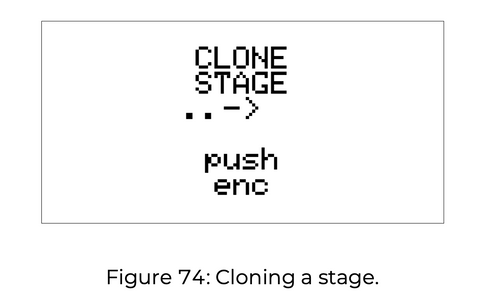
மேலே உள்ள படத்தில் காட்டப்பட்டுள்ளபடி குளோன் ஸ்டேஜ் மெனு காட்சியில் தோன்றும்.முதலில், தொடர்புடைய நிலை குறியாக்கியை அழுத்தி மூல நிலையை உள்ளிடவும், காட்சி நிலை எண்ணைக் காண்பிக்கும் (கீழே உள்ள எடுத்துக்காட்டில் நிலை 12).
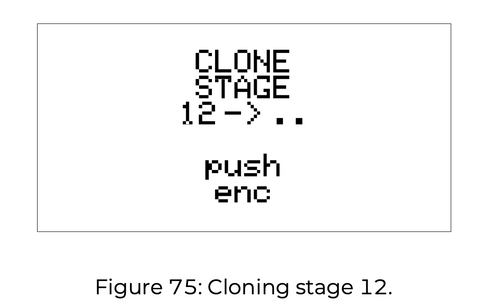
இங்கிருந்து, எந்த நிலை குறியாக்கியையும் அழுத்துவதன் மூலம் மூலத் தரவை குளோன் செய்யவும்.இந்த செயல்பாட்டை நீங்கள் விரும்பும் பல முறை மீண்டும் செய்யலாம், மேலும் ஒரு கட்டத்தை பல நிலைகளில் குளோன் செய்யலாம்.

மேலே காட்டப்பட்டுள்ளபடி கடைசியாக குளோன் செய்யப்பட்ட இலக்கு காட்சியில் புதுப்பிக்கப்பட்டது. Esc பொத்தானை அழுத்துவதன் மூலம் நீங்கள் எந்த நேரத்திலும் குளோன் நிலை மெனுவிலிருந்து வெளியேறலாம்.
அடுக்குகள், வடிவங்கள் மற்றும் தடங்கள் போன்ற நிலை கட்டமைப்புகள் (STRUCTகள்) குளோன் செய்யப்படலாம், மேலும் அடுக்குகள் மற்றும் வடிவங்கள் அந்த பாதையில் மட்டுமே குளோன் செய்ய முடியும்.இந்த கட்டமைப்புகளை குளோன் செய்ய, Esc பொத்தானை அழுத்திப் பிடித்து, Shift All பொத்தானை அழுத்தவும், பின்னர் இரண்டையும் விடுவிக்கவும்.

காட்சி குளோன் ஸ்ட்ரக்ட் மெனுவைக் காட்டுகிறது, குளோன் செய்யக்கூடிய அனைத்து கட்டமைப்புகளையும் காட்டுகிறது. Esc பொத்தானை அழுத்துவதன் மூலம் எந்த நேரத்திலும் குளோன் ஸ்ட்ரக்ட் அம்சத்திலிருந்து வெளியேறலாம்.
அடுக்கு குளோனிங்

சிவி ஏ, சிவி பி, நீளம், கேட் ஏ, கேட் பி போன்ற வடிவத்தின் லேயரை குளோன் செய்ய, நீங்கள் நகலெடுக்க விரும்பும் லேயரின் பட்டனை அழுத்திப் பிடித்து, மூல வடிவத்தை வரையறுக்க ஸ்டேஜ் குறியாக்கியை அழுத்தவும் (பேட்டர்ன் 1 என்பது என்கோடர் 1 2 என்பது குறியாக்கி 2, முதலியன).17 முதல் 32 வரையிலான வடிவங்களை அணுக, ஒரே நேரத்தில் Shift All பொத்தானை அழுத்திப் பிடிக்கவும்.அதன் பிறகு, மற்றொரு நிலை குறியாக்கியை அழுத்தினால், மூல வடிவத்தின் தேர்ந்தெடுக்கப்பட்ட லேயரை இலக்குக்கு குளோன் செய்யும்.மேலே உள்ள எடுத்துக்காட்டில், தேர்ந்தெடுக்கப்பட்ட பாதையின் வடிவ 12 இன் கேட் A இன் தரவு குளோன் செய்யப்பட்டது.நீங்கள் மற்றொரு பேட்டர்ன் குறியாக்கியை அழுத்தினால், பல இலக்குகளுக்கு குளோனிங் செயல்முறையை மீண்டும் செய்யாமல் மீண்டும் மீண்டும் செய்யப்படும்.

கடைசியாக குளோன் செய்யப்பட்ட இலக்கு மேலே காட்டப்பட்டுள்ளபடி காட்சியில் புதுப்பிக்கப்பட்டது (உதாரணத்தில் 14).
குறுக்கு குளோன் அடுக்கு
அசல் லேயரை விட வேறு CV அல்லது கேட் சேனலுக்கு லேயரை குளோன் செய்வதும் சாத்தியமாகும்.எடுத்துக்காட்டாக, பேட்டர்ன் 1ல் உள்ள சிவி ஏ இன் மதிப்பை பேட்டர்ன் 3ல் சிவி பி மற்றும் பேட்டர்ன் 15ல் கேட் பி இன் மாறுபாடு குறியீட்டை பேட்டர்ன் 22ல் கேட் ஏ வரை குளோன் செய்யலாம்.இதைச் செய்ய, ஒரு லேயரை நகலெடுப்பது போல் இலக்கின் CV அல்லது கேட் பொத்தானை அழுத்தவும், பின்னர் இலக்கின் பேட்டர்ன் குறியாக்கியை அழுத்தவும்.
பேட்டர்ன் குளோனிங்
ஒரு வடிவத்தை குளோன் செய்ய, குளோன் ஸ்ட்ரக்ட் மெனு காட்டப்படும் போது, மூல வடிவத்தின் நிலை குறியாக்கியை அழுத்தவும் (பேட்டர்ன் 1 என்கோடர் 1, பேட்டர்ன் 2 என்கோடர் 2, முதலியன).17 முதல் 32 வரையிலான வடிவங்களை அணுக, Shift All பொத்தானை அழுத்திப் பிடிக்கவும்.

அதன் பிறகு, மற்றொரு குறியாக்கியை அழுத்துவதன் மூலம், மூல வடிவத்தின் தரவு விரும்பிய இலக்குக்கு குளோன் செய்யப்படும்.மேலே உள்ள எடுத்துக்காட்டில், தேர்ந்தெடுக்கப்பட்ட டிராக்கின் பேட்டர்ன் 12 குளோன் செய்யப்பட்டது.குறியாக்கியை அழுத்தி, படிகளை மீண்டும் செய்யாமல் ஒரு வடிவத்தைத் தேர்ந்தெடுப்பதன் மூலம் நீங்கள் பல இலக்குகளுக்கு குளோன் செய்யலாம்.

கடைசியாக குளோன் செய்யப்பட்ட இலக்கு மேலே காட்டப்பட்டுள்ளபடி காட்சிக்கு புதுப்பிக்கப்படும் (எடுத்துக்காட்டில் 14).
டிரக் குளோனிங்
ஒரு டிராக்கை குளோன் செய்ய, குளோன் ஸ்ட்ரக்ட் மெனு காட்டப்படும்போது தொடர்புடைய ட்ராக் பொத்தானை அழுத்தி, மூலத் தடத்தைத் தேர்ந்தெடுக்கவும்.
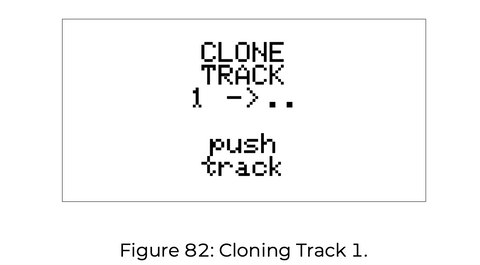
அதன் பிறகு, எந்த டிராக்கிலும் கிளிக் செய்வதன் மூலம் எந்த டிராக்கிலும் மூலப் பாதையின் தரவை குளோன் செய்யலாம்.மேலே உள்ள எடுத்துக்காட்டில், டிராக் 1 குளோன் செய்யப்பட்டது.

தொடர்ந்து ட்ராக்கில் கிளிக் செய்வதன் மூலம், படிகளை மீண்டும் செய்யாமல் பல இலக்குகளுக்கு குளோன் செய்யலாம்.கடைசியாக குளோன் செய்யப்பட்ட இலக்கு மேலே உள்ளவாறு காட்சிக்கு புதுப்பிக்கப்படும்.எல்லா குளோனிங் அம்சங்களும் ஒவ்வொரு குறியாக்கியைப் பயன்படுத்தும் நிலைத் திருத்தங்களைப் போலவே அழிவுகரமான திருத்தங்களாகும்.
இசையமைப்பது என்பது ஒரு குறிப்பிட்ட அளவு சோதனை மற்றும் பிழையை உள்ளடக்கிய ஒரு பணியாகும்.நீங்கள் உருவாக்கியதில் நீங்கள் மகிழ்ச்சியடையவில்லை என்றால், உங்கள் டிராக்குகளின் உள்ளடக்கங்களை எந்த நேரத்திலும் அழிக்க உஸ்டா உங்களை அனுமதிக்கிறது.டிராக்கைத் தொடங்க, நீங்கள் விரும்பும் டிராக்கைத் தேர்ந்தெடுத்து, நீங்கள் திருத்து பேட்டர்ன் பயன்முறையில் இருப்பதை உறுதிசெய்து, பின்னர் பென்சில் பொத்தானை 3 வினாடிகள் அழுத்திப் பிடிக்கவும்.இது மற்ற மூன்று தடங்களை பாதிக்காமல் தேர்ந்தெடுக்கப்பட்ட ட்ராக்கை அதன் அசல் நிலைக்கு மீட்டமைக்கிறது.
புதிய வரிசையில் வடிவங்களை விரைவாக ஒழுங்கமைக்க விரும்பினால், பாடலையும் துவக்கலாம்.இயக்க, ஒரு டிராக்கைத் தேர்ந்தெடுத்து, பாடல் திருத்து பயன்முறையை உள்ளிடவும்.அனைத்து பாடல்களின் ஸ்லாட் மதிப்பையும் 3 ஆக மீட்டெடுக்க பென்சில் பட்டனை 0 வினாடிகள் அழுத்திப் பிடிக்கவும்.
Usta முன் பேனலின் மேற்புறத்தில் உள்ள நான்கு ஜாக்குகள் வெளிப்புற பண்பேற்றத்திற்கு அர்ப்பணிக்கப்பட்டவை, இரண்டு வெளிப்புற தூண்டுதல்கள் அல்லது வாயில்களைப் பெறுவதற்காகவும், இரண்டு வெளிப்புற CVகளைப் பெறுவதற்காகவும் வடிவமைக்கப்பட்டுள்ளன.வெளிப்புற கடிகார உள்ளீட்டிற்கான வெளிப்புற கேட் ஜாக் மற்றும் ப்ளே / இடைநிறுத்தம் அல்லது மீட்டமை, சிவி உள்ளீடுவரிஷிஃப்ட், ஸ்டேஜ் ஷிப்ட், கேட் ஷிப்ட், ரூட் ஷிப்ட் மற்றும் பிட்ச் ஷிப்ட்அழைக்கப்படும் ஒவ்வொரு ட்ராக்கிற்கும் தனித்தனியாக நான்கு வெவ்வேறு மாடுலேஷன்களுக்கு அனுப்பலாம்.இந்த நான்கு பண்பேற்றங்களும் ஷிஃப்ட் என்று அழைக்கப்படுகின்றன, ஏனெனில் அவை அனைத்தும் நிலை அமைப்பை அதிகரிக்க அல்லது குறைக்க உள்வரும் மின்னழுத்தத்தைக் குறிக்கின்றன.இந்த பண்பேற்றங்கள் அனைத்தும் மேடையின் முடிவில் பயன்படுத்தப்படும், பிட்ச் ஷிப்ட்டைத் தவிர, இது மேடையின் போது நிகழ்நேரத்தில் இயங்கும்.
வெளிப்புற கடிகார மூலத்தைப் பயன்படுத்த, கடிகார உள்ளீட்டில் சிக்னலைப் பொருத்தி, ட்ராக் மெனுவின் கடிகார மூல விருப்பத்தில் வெளிப்புறத்தைத் தேர்ந்தெடுக்கவும்.வெளிப்புற கடிகாரத்தைப் பயன்படுத்தும் போது, ஸ்விங் மற்றும் விகித விருப்பங்கள் எப்போதும் கிடைக்கும், ஆனால் விளைவின் தரம் நிலையான வெளிப்புற கடிகாரத்தைப் பொறுத்தது, ஏனெனில் அவை முந்தைய தூண்டுதலின் சராசரியில் ஒவ்வொரு புதிய நிலைக்கும் கணக்கிடப்படுகின்றன. உங்களுக்கு 1: 1 ஐத் தவிர வேறு ஸ்விங் மற்றும் விகிதம் தேவையில்லை என்றால், சீரற்ற அல்லது கைமுறை தூண்டுதல்கள் மூலம் வரிசையை அனிமேஷன் செய்யலாம்.
Usta வெளிப்புற வாயிலுக்கான பூர்வாங்க உள்ளீட்டைக் கொண்டுள்ளது, இது உள் ரூட்டிங் அளவுருக்களைப் பொறுத்து விளைவைத் தேர்வுசெய்ய உங்களை அனுமதிக்கிறது.இயல்பாக, இந்த உள்ளீடு வரிசையை மீட்டமைக்கிறது, ஆனால் உஸ்டாவை மற்ற வன்பொருளுடன் ஒத்திசைக்க ரன் சிக்னலைப் பெறவும் இதைப் பயன்படுத்தலாம்.இந்த அமைப்பு உலகளாவியது மற்றும் திட்ட மெனுவில் உள்ள ஆக்ஸ் இலக்கிலிருந்து அமைக்கலாம்.
மீட்டமைக்கவும்
Aux இலக்கை மீட்டமைக்க அமைக்கப்படும்போது, AUX உள்ளீட்டில் இணைக்கப்பட்ட கேட், கையேட்டில் உள்ள மீட்டமை பொத்தானைப் போன்ற ஒரு செயல்பாட்டைச் செய்கிறது, "என்ன (நிலை அல்லது வடிவத்தை) மீட்டமை" மற்றும் "மீட்டமை ஆன் (மாஸ்டர், உள்ளூர் அல்லது உடனடி)". பாதிக்கிறது "இன் அமைப்பின் படி பாதை.
ரன்
ஆக்ஸ் டார்கெட் மெனுவில் உள்ள நான்கு ரன் விருப்பங்கள் வெளிப்புற கடிகாரத்தைப் பயன்படுத்தும் போது மற்ற சாதனங்களுடன் உஸ்டாவைக் கட்டுப்படுத்துவதாகும்.இங்கே, AUX உள்ளீட்டில் இணைக்கப்பட்ட கேட் மூன்று செயல்பாடுகளைக் கொண்டுள்ளது: ப்ளே, ஸ்டாப் மற்றும் ரீசெட்.ஒவ்வொரு சாதனமும் வெவ்வேறு ஒத்திசைவு நடத்தையைக் கொண்டிருப்பதால், Usta மூன்று வெவ்வேறு விருப்பங்களை வழங்குகிறது:

Usta இரண்டு வெளிப்புற உள்ளீடுகளைக் கொண்டுள்ளது, அவை பண்பேற்றத்திற்குப் பயன்படுத்தப்படலாம், மேலும் பண்பேற்றத்தின் இலக்கு ஒரு குறிப்பிட்ட மெனு அமைப்பு மூலம் அமைக்கப்படுகிறது. ஒரு உள்ளீட்டை பல பண்பேற்றம் விருப்பங்களுக்கு ஒதுக்கலாம், மேலும் ஒரு குறிப்பிட்ட டிராக்கிற்கு வெளிப்புற CV மாடுலேஷனை இயக்க, ட்ராக் மெனுவை உள்ளிட்டு ஷிப்ட் காலத்திற்கு கீழே உருட்டவும்.கிடைக்கக்கூடிய விருப்பங்கள்பிட்ச் ஷிப்ட் ஏ, பிட்ச் ஷிப்ட் பி, ரூட் ஷிப்ட், கேட் ஷிப்ட் ஏ, கேட் ஷிப்ட் பி, ஸ்டேஜ் ஷிப்ட், வாரி ஷிப்ட், ஃபேஸ் ஷிப்ட், பேட்டர்ன் ஷிப்ட்இருக்கிறது.சேருமிடத்தைத் தேர்ந்தெடுத்து, குறியாக்கியை அழுத்தி, எதுவும் இல்லை, Ext CV A, Ext CV B ஆகியவற்றிலிருந்து மூலத்தைத் தேர்ந்தெடுக்கவும்.
பிட்ச் ஷிப்ட்
இந்த விருப்பம், பிட்ச் பயன்முறையில் CV லேயரில் பிட்ச் ஷிப்ட் செய்ய உங்களை அனுமதிக்கிறது.இந்த பயன்முறையில், உள்ளீடு தொடர்ச்சியாக மாதிரி செய்யப்பட்டு தேர்ந்தெடுக்கப்பட்ட அளவில் கிடைக்கும் குறுகிய இடைவெளியில் அளவிடப்படுகிறது (இயல்புநிலை ஒரு செமிடோன், மாறக்கூடியது).ஒவ்வொரு முறையும் அளவு மதிப்பு மாறும்போது, பண்பேற்றப்பட்ட டிராக், ஸ்டேஜ் பிளேபேக்கின் போதும், அதற்கேற்ப பிட்ச் ஷிஃப்ட்டைச் செய்யும். நிலை மதிப்புகளை மாற்ற மாறுபாடு அடுக்குகள் (இன்டெக்ஸ் மற்றும் ரேஞ்ச்) பயன்படுத்தப்பட்டால், இது மேடையின் தொடக்கத்தில், பிட்ச் ஷிப்டுக்கு முன், உஸ்டாவால் கணக்கில் எடுத்துக்கொள்ளப்படும், மேலும் வெளிப்புற பிட்ச் ஷிஃப்ட் மதிப்பை மாற்றினாலும் இந்த மாறுபாடுகள். மேடையின் போது மீண்டும் ஓடவும்.பயன்பாட்டில் உள்ள ஸ்கேல், ரூட் மற்றும் குவாண்டிசேஷன் டைரக்ஷன் ஆகியவற்றைக் கொண்டு பெறப்பட்ட மதிப்பு அளவிடப்படுகிறது. C முக்கிய எடுத்துக்காட்டில், மாறுபாடு வரம்பு மதிப்பு 2 (± 4 செமிடோன்கள்) கொண்ட ஒரு கட்டத்திற்கான சாதாரண குறிப்பு மதிப்பு D ஆகும். மாறுபாடு வரம்பு நாணய டாஸ் ஒரு +2 செமிடோனைக் குறிப்பிடுகிறது, மேலும் குறிப்பு மதிப்பு E ஆகும்.மேடையின் தொடக்கத்தில் பிட்ச் ஷிஃப்ட் 0 ஆக இருந்தால், உஸ்டா ஈ விளையாடுவார். CV ஆனது மேடையின் நடுவில் 0V இலிருந்து 0.5V (+6 செமிடோன்கள்) வரை மாற்றியமைக்கப்பட்டால், இதன் விளைவாக வரும் பிட்ச் ஷிஃப்ட் E + 6 செமிடோன்களில் இருந்து A # க்கு மாறி, குவாண்டிசேஷன் டைரக்ஷன் அமைப்பிற்கு ஏற்ப B அல்லது A ஆக அளவிடப்படும். . Raw CV பயன்முறையைப் பயன்படுத்தும் போது நீங்கள் Pitch Shift ஐச் செய்ய முடியாது.எடுத்துக்காட்டாக, 333 தொகுதியைப் பயன்படுத்தி Usta க்கு வெளியே அளவிடப்படாத மின்னழுத்தங்களைச் சேர்ப்பது மிகவும் அர்த்தமுள்ளதாக இருக்கிறது.
ரூட் ஷிப்ட்
இந்த CV ஒதுக்கீட்டு இலக்கில், டைனமிக் குவாண்டிசேஷனில் தேர்ந்தெடுக்கப்பட்ட அளவு / பயன்முறை வழியை நீங்கள் மாற்றலாம் (பின்னர் விவரிக்கப்படும்).எடுத்துக்காட்டாக, லோக்ரியன் தேர்ந்தெடுக்கப்பட்டால், உள்வரும் சிவி, தற்போதைய மெலடியை அளவிடுவதற்கு வேறு லோக்ரியனை மாற்றியமைத்து உருவாக்கும்.சிவி ஆட்டோமேஷனுடன் சிறிய அளவிலான பயன்முறையை உருவாக்க இது மிகவும் பயனுள்ளதாக இருக்கும், மேலும் ஒரே சிவியை ரூட் ஷிப்ட் மற்றும் பிட்ச் ஷிப்ட் இரண்டிற்கும் ரூட் செய்வது துல்லியமான இடமாற்றத்தை ஏற்படுத்தும்.நிச்சயமாக, தேர்ந்தெடுக்கப்பட்ட அளவுகோல் நிறமாக இருந்தால், ரூட் ஷிப்ட் குறிப்பிடத்தக்க விளைவைக் கொண்டிருக்காது.
கேட் ஷிப்ட்
இந்த அளவுரு உள்வரும் CV ஐப் பயன்படுத்தி ஒரு குறிப்பிட்ட கட்டத்தில் Usta விளையாடும் கேட் மதிப்பை அதிகரிக்கிறது அல்லது குறைக்கிறது.மீண்டும், குறைந்தபட்ச/அதிகபட்ச மதிப்புகள் 0 மற்றும் 16 ஆகும், மேலும் ஸ்டேஜின் கேட் வரையறை 0 (ஓய்வு என கணக்கிடப்படும்) எனில், எதிர்மறை மின்முனை ஆஃப்செட் எந்த செவிவழி விளைவு மற்றும் மேடையின் வாயிலை கொண்டிருக்காது. இதன் பொருள் இன் வரையறை மதிப்பு 16 ஆக இருக்கும்போது நேர்மறை மின்முனையின் ஆஃப்செட் பெறப்படுகிறது.கேட் மதிப்பை 0 ஆக அமைக்கவும், எதிர்மறை எலக்ட்ரோடு ஆஃப்செட்டை அனுப்புவதன் மூலம் குறிப்பிட்ட கட்டத்தை முடக்கவும் இந்த பண்பேற்றத்தைப் பயன்படுத்தலாம்.
ஸ்டேஜ் ஷிப்ட்
இந்த பண்பேற்றம், வரிசையில் வரையறுக்கப்பட்ட அசல் நிலை நீளத்தைப் பாதுகாக்கும் போது, பாதையின் நான்கு சேனல்களின் நிலை மதிப்புகளை மாற்றுகிறது.வேறு வார்த்தைகளில் கூறுவதானால், பிளேஹெட் அதன் தாள அமைப்பைப் பராமரிக்கும் போது, மெல்லிசையின் உள்ளடக்கம் மற்ற நிலை மதிப்புகளுக்கு ஏற்ப மாறுகிறது. ஸ்டேஜ் ஷிப்ட் இயக்கப்பட்டு, நான்கு சேனல்களில் ஒன்றைத் தேர்ந்தெடுத்தால், டர்க்கைஸ் பிளேஹெட் இலக்கு கட்டத்தைக் காண்பிக்கும், அதாவது, மாற்றப்பட்ட நிலை, மற்றும் நீள அளவுரு தேர்ந்தெடுக்கப்பட்டால், அது இயல்பானது. உள்ள நிலைகளின் வரிசையைக் காட்டுகிறது.எடுத்துக்காட்டு: நிலைகள் 4 முதல் 4 வரை 1 அலகு நீளம் மற்றும் நிலைகள் 8 முதல் 1 வரை நிலை நீளம் 9 அலகுகள்.லூப் பிளேபேக்கிற்கான இயல்பான செயல்பாட்டில், நிலைகள் 16 முதல் 0 வரை நிலை 1 க்கு மீண்டும் இயக்கப்படும்.உருவாக்கப்பட்ட CVகள் மற்றும் வாயில்கள் அந்த நிலைகளில் அமைக்கப்பட்ட மதிப்புகள் ஆகும். ஸ்டேஜ் ஷிப்ட் தனிப்பட்ட நிலை நீளத்தை மாற்றாது, ஆனால் ஒவ்வொரு சிவி மதிப்பு மற்றும் கேட் மதிப்பை இலக்கு நிலைகளில் ஒன்றை மாற்றுகிறது, இது உள்வரும் சிவி ஆஃப்செட்டால் தீர்மானிக்கப்படுகிறது.இந்த நிலையில், 8 இன் மதிப்பைக் கொண்ட நிலையான ஆஃப்செட்டைக் கண்டறிவது, நிலை 1 முதல் 1 வரையிலான வடிவ நீளத்தை ஏற்படுத்தும், ஆனால் நிலை மதிப்பு 2 முதல் 1 வரை இருக்கும். ஸ்டேஜ் ஷிப்ட் பேட்டர்ன்களை விரிவடையச் செய்யாது, எனவே ஷிஃப்ட்டின் முடிவு 8ஐ விட அதிகமாக இருக்கும் போதெல்லாம், நிலை 3ல் இருந்து எண்கள் மீண்டும் மீண்டும் வரும். ஸ்டேஜ் ஷிப்ட் என்பது மேடை மாற்றங்களின் அடிப்படையில் கணக்கிடப்படுகிறது, எனவே நீங்கள் உருவாக்கும் ரிதம் அமைப்பை பாதிக்காமல் எந்த விதமான நகைச்சுவையான நிலைகளின் ஷிப்ட் அல்லது வரிசையை நீங்கள் பெறலாம். ஸ்டேஜ் ஷிப்ட் பயன்முறையை இயக்க, விரும்பிய டிராக்கைத் தேர்ந்தெடுத்து, மெனுவை உள்ளிட்டு, ஸ்டேஜ் ஷிப்டிற்குச் சென்று, ஷிப்ட் மூலமாக நீங்கள் பயன்படுத்த விரும்பும் சிவி சேனலைத் தேர்ந்தெடுக்கவும்.
மாறுபாடு மாற்றம்
வெளிப்புற CV களுக்கான கிடைக்கக்கூடிய இலக்குகளில் ஒன்று CV A மற்றும் CV B மாறுபாடுகள் ஆகும், இவை நீல அடுக்கில் கைமுறையாக அமைக்கப்பட்டுள்ளன.CV மாறுபாட்டின் நிகழ்தகவு அளவுரு 1 ஐ விட அதிகமாக இருந்தால் Usta தேர்ந்தெடுக்கும் மதிப்புகளின் வரம்பை இந்த விருப்பம் தானாகவே அதிகரிக்கலாம் அல்லது குறைக்கலாம்.மேலே உள்ள ப்ளூ கேட் லேயர் பிரிவில் குறிப்பிட்டுள்ளபடி, மாறுபாடு வரம்பு இருமுனையானது, நேர்மறை CV நிலை மதிப்பை மேலும் கீழும் அதிகரிக்கிறது மற்றும் எதிர்மறை CV அதைக் குறைக்கிறது. CV மாறுபாடு வாய்ப்பு 0 என அமைக்கப்பட்டால், இந்த பண்பேற்றம் எந்த விளைவையும் ஏற்படுத்தாது.
பேட்டர்ன் ஷிப்ட்
பேட்டர்ன் பயன்முறையில் உள்ள பேட்டர்ன்களின் இயல்புநிலை வரிசையை பேட்டர்ன் ரீகால் அல்லது பேட்டர்ன் மிக்ஸ் மூலம் தற்காலிகமாக மாற்றலாம் அல்லது பாடல் பயன்முறையில் வேறு கட்டமைப்பை வரையறுக்கலாம், ஆனால் மற்ற பேட்டர்ன்கள் பேட்டர்ன் ஷிப்ட் மூலம் தானாகவே உருவாக்கப்படும்.இந்த அம்சம் தற்போதைய வடிவத்தைப் பின்பற்றும் அசல் வடிவத்தை மாற்ற வெளிப்புற CV ஐப் பயன்படுத்துகிறது, மேலும் வரையறுக்கப்பட்ட பேட்டர்ன் லூப்பிற்கு வெளியே பேட்டர்ன்களை அழைக்க முடியாது.அதே காரணத்திற்காக, பேட்டர்ன் ஷிப்ட் பாடல் பயன்முறையில் வேலை செய்ய வடிவமைக்கப்படவில்லை.இயல்பாக, பேட்டர்ன் பயன்முறையில் உஸ்டா ஒரு நேரத்தில் ஒரு வடிவத்தில் முன்னேறுகிறது. பேட்டர்ன் ஷிப்ட் இயல்புநிலை +1 நடத்தைக்கு ஆஃப்செட்டைச் சேர்க்கிறது.எடுத்துக்காட்டாக, மதிப்பு 1 உடன் தொடர்புடைய ஆஃப்செட் பயன்படுத்தப்பட்டால், Usta இரண்டு வடிவங்களில் ஒன்றைத் தவிர்க்கும் (1 முதல் 2 மற்றும் 1 முதல் 1 வரை).மேலும், பேட்டர்ன் லூப்பில் மூன்று பேட்டர்ன்கள் மட்டுமே இருந்தால், உஸ்டா பேட்டர்ன் 3 முதல் 3 வரை, பின்னர் 5 க்கு திரும்பவும், பின்னர் 3, 1, 3 க்கு திரும்பும்.பேட்டர்னில் 2 பேட்டர்ன்கள் இருந்தால் மற்றும் 1 இன் ஆஃப்செட் பயன்படுத்தப்பட்டால், புதிய ஆஃப்செட் எப்போதும் லூப்பைத் திருப்பித் தரும், எனவே பேட்டர்ன் ஷிஃப்ட் தொடங்கிய பேட்டர்னை மட்டும் லூப் செய்வதைப் போல உஸ்டா செயல்படும். பேட்டர்ன் ஷிப்ட் இயக்கப்பட்டால், மீட்டமை பொத்தானின் செயல்பாடு அதற்கேற்ப மாறுகிறது.லூப்பை முதல் பேட்டர்னுக்கு மீட்டமைப்பதற்குப் பதிலாக, இது முதல் பேட்டர்னுக்கும் பேட்டர்ன் ஷிப்ட் மூலம் வரையறுக்கப்பட்ட எண்ணைக் கொண்ட பேட்டர்னுக்கும் மீட்டமைக்கிறது.
கட்ட மாற்றம்
பாதையின் கட்டத்தை மாற்ற வெளிப்புற CV ஐப் பயன்படுத்த Usta உங்களை அனுமதிக்கிறது, அதாவது எதிர்பார்க்கப்படும் நேரத்துடன் தொடர்புடைய அதன் நிலை.நேர்மறை மின்னழுத்தம் "பீட் பின்" பாதையை பாதி நேர அலகுக்கு மாற்றுகிறது, இது ருபாடோ போன்ற அல்லது தாமதம் போன்ற விளைவை உருவாக்குகிறது. ஃபேஸ் ஷிப்டின் பெரிய நன்மை என்னவென்றால், டிராக் மெதுவாகச் செல்வது போல் உணர்ந்தாலும், அது கடிகாரத்தைப் பாதிக்காது.உள்வரும் CV 0 க்கு திரும்பினால் அல்லது கேபிள் துண்டிக்கப்பட்டால், டிராக் உடனடியாக அதன் இயல்பு நிலைக்குத் திரும்பும்.கையேடு ஆஃப்செட்டுகள், உறைகள் மற்றும் கடிகார சீரற்ற மின்னழுத்தங்களைப் பயன்படுத்துவதன் மூலம் சுவாரஸ்யமான விளைவுகளை எதிர்பார்க்கலாம்.குறிப்பு நுட்பம் வீடியோ 1, 2, 3

முந்தைய செயல்பாடுகளுடன் கூடுதலாக, மேலும் விரிவான திருத்தத்திற்கான பின்வரும் விருப்பங்கள் திட்ட மெனு அல்லது ட்ராக் மெனுவிலிருந்து அணுகப்படுகின்றன.
ஒவ்வொரு டிராக்கிற்கும் CV A மற்றும் CV B ஆகியவை பிட்ச் பயன்முறையில் அல்லது ரா பயன்முறையில் செயல்படும் வகையில் தனித்தனியாக கட்டமைக்கப்படலாம்.கட்டுப்பாட்டு மின்னழுத்தம் எங்கு அனுப்பப்படுகிறது என்பதைப் பொறுத்து, இந்த இரண்டு முறைகளும் உங்கள் எல்லா தேவைகளையும் பூர்த்தி செய்ய வடிவமைக்கப்பட்டுள்ளன.ஆஸிலேட்டரின் சுருதிக்கு CV அல்லது V / Octக்கு பதிலளிக்கும் பிற பயன்பாடுகளுக்கு பிட்ச் பயன்முறை பொருத்தமானது, மேலும் பிற பயன்பாடுகளுக்கு ரா பயன்முறை பொருத்தமானது.இயல்பாக, சிவி ஏ பிட்ச் பயன்முறையிலும், சிவி பி ரா பயன்முறையிலும் செயல்படும் வகையில் அமைக்கப்பட்டுள்ளது.இவற்றை மாற்ற, நீங்கள் விரும்பும் ட்ராக்கைத் தேர்ந்தெடுத்து, டிராக் மெனுவை உள்ளிட, வழிசெலுத்தல் குறியாக்கியை அழுத்தி, CV A பயன்முறை அல்லது CV B பயன்முறைக்கு உருட்டவும்.விரும்பிய பயன்முறையைத் தேர்ந்தெடுக்க குறியாக்கியை மீண்டும் அழுத்தவும், உறுதிப்படுத்த குறியாக்கியை மீண்டும் அழுத்தவும், மெனுவிலிருந்து வெளியேற Esc பொத்தானை அழுத்தவும். CV A அல்லது CV B பிட்ச் பயன்முறையில் அமைக்கப்பட்டால், டாஷ்போர்டு அளவைக் காட்டுகிறது, மேலும் ரா பயன்முறையில் அது மில்லிவோல்ட்களில் மின்னழுத்தத்தைக் காட்டுகிறது.
யூனிபோலார் (ஒற்றை துருவம் / 0V முதல் 10V வரை) அல்லது பைபோலார் (பைபோலார் / ± 5V) இயக்க ஒவ்வொரு டிராக்கிற்கும் ஒவ்வொரு CV வெளியீட்டையும் தனித்தனியாக கட்டமைக்கும் விருப்பத்தை Usta வழங்குகிறது.CV வெளியீடு பிட்ச் பயன்முறையில் உள்ளதா அல்லது ரா பயன்முறையில் உள்ளதா என்பதைப் பொருட்படுத்தாமல் இந்த அமைப்பைச் செய்யலாம்.இந்த விருப்பம் தேவைப்படுவதற்கான காரணம் என்னவென்றால், ஆஸிலேட்டரை 440Hz க்கு டியூன் செய்யும் போது, குறைந்த குறிப்புகளுக்கு எதிர்மறை மதிப்பைப் பயன்படுத்துவது பயனுள்ளதாக இருக்கும், எடுத்துக்காட்டாக, வடிகட்டி கட்ஆப்பைக் கட்டுப்படுத்த நேர்மறை பயன்படுத்தப்படுகிறது, ஏனெனில் இது பயனுள்ளதாக இருக்கும். மதிப்புடன் மட்டுமே செயல்படும் CV ஐப் பயன்படுத்தவும்.முன்னிருப்பாக, அனைத்து அளவுருக்களும் ஒருமுனை அகலத்தில் செயல்படும் வகையில் அமைக்கப்பட்டுள்ளன.இந்த அமைப்பு 100% மென்பொருளைச் சார்ந்தது, எனவே ஒவ்வொரு டிராக்கின் சேனலுக்கும் வெவ்வேறு அமைப்புகளை அமைத்து ஒவ்வொரு திட்டத்தையும் சேமிக்கலாம் அல்லது நினைவுபடுத்தலாம்.டிராக்கின் CV வெளியீட்டின் அகலத்தை அமைக்க, டிராக் மெனுவை அணுகுவதற்கு வழிசெலுத்தல் குறியாக்கியை அழுத்தி, CV A ரேஞ்ச் அல்லது CV B வரம்பிற்கு உருட்டவும். 0 / 10V அல்லது-/ + 5V இலிருந்து ஏதேனும் வெளியீட்டு அகலத்தைத் தேர்ந்தெடுத்து, உறுதிப்படுத்த, குறியாக்கியை மீண்டும் அழுத்தி, மெனுவிலிருந்து வெளியேற Esc பொத்தானை அழுத்தவும்.குறிப்பிட்ட CV வெளியீட்டை ஒழுங்கமைக்க வேண்டுமானால், கையேட்டைப் பார்க்கவும்.
இயல்பாக, கேட் நிறம் பச்சையாக இருக்கும் போது, வாயில் அகலம் (கேட் = உயரமாக இருக்கும் நேரம்) இரண்டு தொடர்ச்சியான வாயில்களின் உயரும் விளிம்புகளுக்கு இடையில் 2% ஆகும்.ஒவ்வொரு பாதையிலும் கேட்ஸ் A மற்றும் B க்கு இந்த சதவீதத்தை தனித்தனியாக மாற்றலாம்.இதைச் செய்ய, ட்ராக் மெனுவிலிருந்து gtA% அகலம் அல்லது gtB% அகலத்தைத் தேர்ந்தெடுத்து எந்த மதிப்பிலும் அமைக்கவும்.அமைக்கக்கூடிய அகலம் 50% முதல் 10% வரை.
உஸ்தாவில்ஸ்விங்விருப்பங்கள் மூலம் ஒவ்வொரு டிராக்கிற்கும் தனித்தனியாக ஊஞ்சலை அமைக்கலாம்.பாரம்பரியமாக, ஸ்விங் என்பது ஒரு ரிதம் பாணியாகும், இது பலவீனமான துடிப்புகளை விட வலுவான துடிப்புகளை நீண்ட நேரம் விளையாடுவதன் மூலம் நிலையான எட்டாவது நோட்டின் வடிவத்தை மாற்றியமைக்கிறது, இது ஒரு வகையான "பவுன்ஸ்" உணர்வை உருவாக்குகிறது.பொதுவாக ப்ளூஸ் அல்லது ஜாஸ் பாணியில் இசைக்கப்படுகிறது, இது மின்னணு இசையில் பள்ளம் சேர்ப்பதற்கும் ஒரு சிறந்த கருவியாகும்.ஊஞ்சலின் விகிதத்தை நிர்ணயிக்கும் குறிப்பிட்ட விதி எதுவும் இல்லை, அதாவது ஊஞ்சலில் விளையாடப்படும் இரண்டு எட்டாவது குறிப்புகளின் முதல் மற்றும் இரண்டாவது கூறுகளுக்கு இடையிலான உறவு.ஊசலாட்டம் பொதுவாக 8: 2 (ஊஞ்சல் இல்லை) இலிருந்து 8: 1 (முதல் குறிப்பு 2வது குறிப்பு, இரண்டாவது குறிப்பு 1வது குறிப்பு) வரை இருக்கும், ஆனால் மிகவும் பொதுவான விகிதம் 1: சுமார் 3 இல், முதல் கால் குறிப்பு மற்றும் இரண்டாவது எட்டாவது குறிப்பு, இது எட்டாவது மும்மடங்கு போன்றது. ஒவ்வொரு ஜோடியின் இரண்டாவது குறிப்பை தாமதப்படுத்துவதன் மூலம் உஸ்டா ஸ்விங்கை நிகழ்த்துகிறார்.தாமதத்தின் அளவு குறிப்பின் நீளத்தின் சதவீதமாக காட்டப்படும்.எடுத்துக்காட்டாக, 1% அமைப்பில், இரண்டாவது குறிப்பு அதன் நீளத்தில் பாதியாகவும், முதல் குறிப்பு 1% நீளமாகவும், ஸ்விங் விகிதம் 8: 2 ஆகவும் இருக்கும்.அமைக்கக்கூடிய அதிகபட்ச மதிப்பு 16% ஆகும், இது 2: 1 இன் தீவிர விகிதமாகும்.இது மேலே குறிப்பிட்டுள்ள பாரம்பரிய ஸ்விங் பாணிகளுக்கு அப்பாற்பட்டது, இது உங்களுக்கு மிகவும் சோதனையான தாள அமைப்பை வழங்குகிறது. ஸ்விங் அளவுரு இரண்டு அலகுகளுக்கு இடையில் செயல்படுகிறது. இரண்டு நிலைகளின் நீளம் ஒரு அலகு என்றால், விளைவு கவனிக்கப்படும்.நீளம் 1 ஆக இருக்கும் போது, ஸ்விங் கோட்பாட்டளவில் கட்டத்தில் நிகழும் என்பதால் விளைவை உறுதிப்படுத்த முடியாது.நீளம் 4 ஆக இருந்தால், முதல் கட்டத்தில் கடைசி அலகுக்கும் இரண்டாவது கட்டத்தில் முதல் அலகுக்கும் இடையில் ஒரு ஊசலாட்டம் ஏற்படும்.அதாவது, இரண்டு நிலைகளில் குறைந்தபட்சம் ஒரு ஒற்றைப்படை நீளம் கொண்ட அலகு இருந்தால் மட்டுமே நீங்கள் ஊஞ்சலைப் பார்க்க முடியும்.தேர்ந்தெடுக்கப்பட்ட பேட்டர்னில் சம எண்ணிக்கையிலான நிலைகள் இருந்தால், ஸ்விங் பேட்டர்ன் வெவ்வேறு லூப்களில் தொடர்ந்து திரும்பத் திரும்ப வரும்.பேட்டர்ன் ஒற்றைப்படை எண்ணிக்கையிலான நிலைகளைக் கொண்டிருந்தால், உஸ்தா கடைசி கட்டத்தை ஒரு குறிப்பு ஜோடியின் முதல் உறுப்பு என்றும், இரண்டாவது உறுப்பை அடுத்தடுத்த வடிவங்களில் முதன்மையானது என்றும், லூப்பிங் செய்யும் போது அதே மாதிரியின் முதல் குறிப்பை அதிகரிப்பது என்றும் விளக்குகிறது.இந்த கடைசி அனுமானம் என்னவென்றால், இரண்டாவது வளையமானது அனைத்து பலவீனமான மற்றும் வலுவான துடிப்புகளையும் தலைகீழாக மாற்றுகிறது, இதன் விளைவாக ஒரே மாதிரியான தாளங்களை மாற்றுகிறது.
பேட்டர்ன் அல்லது பாடல் செயல்திறன் பயன்முறையில், கடைசியாகத் திருத்தப்பட்ட நிலைக்குப் பதிலாக பிளேஹெட் விளையாடும் மேடையின் ஐந்து சேனல்களை நிகழ்நேரத்தில் காண்பிக்க டாஷ்போர்டின் ஐந்தாவது வரிசையை அமைக்கலாம்.இந்த விருப்பத்தை இயக்க, ப்ராஜெக்ட் மெனுவை உள்ளிட்டு, ஷோ இன் ப்ளே என்பதற்கு ஸ்க்ரோல் செய்து, ஆம் என்பதைத் தேர்ந்தெடுக்கவும் (அது மெதுவாக இருக்கலாம், எனவே அது இயல்புநிலையாக இல்லை என மாறும்).
பிட்ச் பயன்முறையில் ஒரு அளவுகோலைத் தேர்ந்தெடுக்கும்போது, ரூட் குறிப்பைப் பொறுத்து, 1V / அக்டோன் அடிப்படையில் செமிடோன்களை எவ்வாறு அளவிடுவது என்பதை அது வரையறுக்கிறது (ரா பயன்முறையில், தேர்ந்தெடுக்கப்பட்ட ரூட் நோட் மற்றும் அளவுகோல் புறக்கணிக்கப்பட்டு, அளவீடு செய்யப்படுகிறது. இல்லை).டிராக்கின் ரூட் குறிப்பை அமைக்க, ஏதேனும் ட்ராக் பட்டனைக் கிளிக் செய்து, டிராக் மெனுவில் நுழைய வழிசெலுத்தல் குறியாக்கியை ஒருமுறை அழுத்தவும்.பின்னர் மெனுவின் ரூட் பகுதிக்கு உருட்டவும் மற்றும் விருப்பங்களைப் பார்க்க மீண்டும் என்கோடரை அழுத்தவும்.அளவுகோலின் மூலக் குறிப்பைத் தேர்ந்தெடுத்து உறுதிப்படுத்த குறியாக்கியை அழுத்தவும்.பின்னர் மெனுவின் ஸ்கேல் பிரிவுக்கு கீழே உருட்டி, அளவு விருப்பங்களைக் காண குறியாக்கியை அழுத்தவும்.எந்த அளவையும் தேர்ந்தெடுத்து உறுதிப்படுத்த குறியாக்கியை அழுத்தவும்.மேலும், 4 வகைகள்அளவீட்டு திசைகள்இதிலிருந்து ஒன்றைத் தேர்ந்தெடுக்கவும் முடியும், மேலும் உள்ளீட்டு மின்னழுத்தத்தின் அளவு மதிப்பு தேர்ந்தெடுக்கப்பட்ட அடிப்படை அளவுகோலில் (எ.கா. 1 சமமான குணம்), ஒரு குறிப்பிட்ட அளவிலான வகைக்குள் (எ.கா. பெரிய பெண்டாடோனிக் 12) மற்றும் பல. இது தீர்மானிக்கப்படுகிறது .
அமைப்புகளை உள்ளமைக்க, மெனுவின் குவாண்டிஸ் பிரிவுக்குச் சென்று, குறியாக்கியை அழுத்தி, விருப்பங்களைச் சரிபார்க்கவும்.ஏதேனும் விருப்பத்தைத் தேர்ந்தெடுத்து, உறுதிசெய்ய மீண்டும் என்கோடரை அழுத்தவும்.உருவாக்கப்பட்ட அனைத்து குறிப்புகளும் இந்த நான்கு விதிகளின்படி அளவிடப்படுகின்றன.கூடுதலாக, மாறுபாடு வரம்பு இயக்கப்பட்ட நிலையில், தேர்ந்தெடுக்கப்பட்ட அளவு அமைப்புடன் தொடர்ந்து பொருந்தக்கூடிய அளவை வெளியிடுவதற்கு, மாறுபாட்டின் முடிவை குவாண்டிசருக்கு அனுப்புவது போன்ற வசதியான செயல்பாடும் உள்ளது.குறிப்பு நுட்பம் வீடியோ 1
Usta, மைக்ரோடோனல் இசையின் ஆக்டேவ் பிரிவைத் தேர்வுசெய்ய உங்களை அனுமதிக்கிறது, இது ஸ்டாண்டர்ட் 12-EDO (ஆக்டேவின் சம பிரிவு) இருந்து வேறுபட்டது.வேறு ஆக்டேவ் பிரிவைத் தேர்ந்தெடுக்க, ட்ராக் மெனுவைத் திறந்து, டோன்ஸ் பெர் ஒக் ஒக்டிற்கு கீழே உருட்டவும்.ஆரம்ப மதிப்பு "12EDO" ஆகும், இது ஒரு நிலையான மேற்கத்திய சமமான குணம்.இந்த அமைப்பில், ஸ்கேல் மற்றும் ரூட் விருப்பங்கள் மேலே விவரிக்கப்பட்டுள்ளபடி அளவை தீர்மானிக்கும்.நீங்கள் வேறொரு விருப்பத்தைத் தேர்ந்தெடுத்தால், பின்வரும் மெனு உருப்படிகளில் இருந்து அளவு மற்றும் ரூட் பெறப்படும், இது உங்களுக்குத் தேவையான ஒரு ஆக்டேவுக்கு உள்ள குறிப்புகளின் எண்ணிக்கையைப் பொறுத்து.எடுத்துக்காட்டாக, Oct க்கு டோன்கள் 15EDO என அமைக்கப்பட்டால், ரூட் 19 மற்றும் அளவுகோல் 22 (ரூட் 24, அளவுகோல் 4, ரூட் 12, அளவுகோல் 19, ரூட் 19, அளவுகோல் 19, ரூட் 15, அளவுகோல் 15) ஆகியவற்றில் அமைக்கப்பட்ட விருப்பங்கள் அளவை ஏற்படுத்தும். ஒவ்வொரு பாதையும் தீர்மானிக்கப்படுகிறது. Usta பல்வேறு முன்னமைக்கப்பட்ட அளவுகளை வழங்குகிறது, ஆனால் ஒவ்வொரு ஆக்டேவ் பிரிவிற்கும் நீங்கள் நான்கு தனிப்பயன் அளவுகள் வரை வரையறுக்கலாம். அளவுப்படுத்தல் திசையில் உள்ள உள்ளடக்கம் தேர்ந்தெடுக்கப்பட்ட அனைத்து எண்மப் பிரிவுகளுக்கும் பயன்படுத்தப்படும். 19 அல்லது அதற்கு மேற்பட்ட ஆக்டேவ் பிளவுகளைத் தேர்ந்தெடுப்பது, ஸ்டேஜ் ஆர்க்கின் காட்சி பின்னூட்ட அமைப்பை அதற்கேற்ப மாற்றும்.குறியாக்கியை இயக்கி, ஸ்டேஜ் ஆர்க்கின் 19வது எல்இடியை இயக்குவதன் மூலம் 22வது குறிப்பை அடைந்த பிறகு, கடைசி குறிப்பை (22வது, 24, 24, 4வது குறிப்பு) அடையும் வரை, இடதுபுற எல்இடியை அணைத்துவிட்டு, இடைவெளி காட்டப்படும்.பின்னர் மற்றொரு எல்.ஈ.டி வலது பக்கத்தில் ஒளிரும் மற்றும் அடுத்த ஆக்டேவ் ஆரம்பத்தில் இருந்து தொடங்குகிறது. நீங்கள் கரடுமுரடான பொத்தானை அழுத்திப் பிடித்தால், குறியாக்கி எப்போதும் நிலை மதிப்பை ஒரு கிளிக்கிற்கு ஒரு ஆக்டேவ் என்ற அளவில் மாற்றும், மேலும் நீங்கள் ஃபைன் பட்டனை அழுத்திப் பிடித்தால், அது எப்போதும் சுருதியை சென்ட்களில் மாற்றும்.
உதவிக்குறிப்பு: EDO அமைப்பை அதிகரிப்பது Usta விளையாடக்கூடிய மொத்த குறிப்புகளின் எண்ணிக்கையை மாற்றாது, இதனால் ஆக்டேவ் அகலம் குறைகிறது.எடுத்துக்காட்டாக, நீங்கள் 24EDO ஐத் தேர்ந்தெடுத்தால், USTA வரம்பு 10 ஆக்டேவ்களுக்குப் பதிலாக 5 ஆக்டேவ்களாக இருக்கும்.
வெளிப்புற சுருதி மாற்றம் சாத்தியம், ஆனால் 1V / Oct தரநிலை பொருந்தாது.இந்த மைக்ரோடோனல் முறைகளில், எண்மப் பிரிவைப் பொருட்படுத்தாமல்,1 / 12V ஒரு அளவுகோலுக்கு ஒத்திருக்கிறது.வேறு வார்த்தைகளில் கூறுவதானால், நீங்கள் ஒரு நிலையான V / Oct விசைப்பலகை மூலம் ஒரு பிட்ச் ஷிஃப்ட்டைச் செய்தால், மேலே உள்ள செமிடோனில் ஒரு மைக்ரோடோனல் சுருதியின் மெலடி மாறும். நீங்கள் 1EDO ஐத் தேர்ந்தெடுத்தால், விசைப்பலகையில் உள்ள இரண்டு ஆக்டேவ்கள் உஸ்டாவில் உள்ள ஒரு ஆக்டேவுக்கு ஒத்திருக்கும்.இந்த 1 / 24V இடைவெளியானது ஒரு வெளிப்புறக் கட்டுப்படுத்தி வழியாக கலவை பயன்முறையிலும் கிடைக்கிறது, அங்கு நீங்கள் நிலையான V / Oct விசைப்பலகையில் ஒவ்வொரு விசையுடனும் மைக்ரோடோனலை உள்ளிடுவீர்கள்.
உதவிக்குறிப்பு: 12EDO அமைப்பைக் கொண்டு ஒரு மெல்லிசையை உருவாக்கிய பிறகு எண்மப் பிரிவை மாற்றினால், நீங்கள் உள்ளிடும் மெல்லிசை சரியானதாக இருக்கும், ஆனால் புதிய அளவின் முதல் 12 குறிப்புகளுக்கு அளவிடப்படும்.அசல் மெல்லிசையைப் பார்க்க, அசல் 12EDO க்கு மாற்றவும்.
உள்ளமைக்கப்பட்ட அளவீடுகளுடன் கூடுதலாக அளவீடு செய்வதற்குப் பயன்படுத்தக்கூடிய தனிப்பயன் அளவுகளை உருவாக்க உஸ்டா உங்களை அனுமதிக்கிறது.ஒவ்வொரு எண்கோணப் பிரிவிற்கும் 4 அளவுகள் வரை, மொத்தம் 20 அசல் அளவுகள் வரை உருவாக்கலாம்.இந்தச் செயல்பாட்டிற்கு SD கார்டில் எழுதுவதற்கு .csv கோப்பை உருவாக்க வேண்டும், எனவே இது கணினியில் செய்யப்பட வேண்டும். Atom போன்ற நெகிழ்வான உரை திருத்தியானது .csv கோப்புகளை உருவாக்க பரிந்துரைக்கப்படுகிறது, இது மற்ற உரை எடிட்டர்கள் மற்றும் சொல் செயலிகளால் படிக்க முடியாது, அதாவது உரையின் வடிவமைப்பைக் குறிப்பிடுவது போன்றது. ஏனெனில் இது கோப்பில் தேவையான தரவைச் சேர்க்கலாம். .csv கோப்பு 1 வரிகளுடன் உருவாக்கப்பட வேண்டும், ஒவ்வொரு தனிப்பயன் அளவுகோலுக்கும் 4 வரி.ஒவ்வொரு வரியும் தொடர்ச்சியான இலக்கங்களைக் கொண்டுள்ளது, 0கள் மற்றும் 1கள் மட்டுமே, மேலும் அரைப்புள்ளி (;) மூலம் பிரிக்கப்பட வேண்டும்.எண்கள் செமிடோன்களைப் பிரதிநிதித்துவப்படுத்துகின்றன, மேலும் அவை அளவீட்டுச் செயல்பாட்டின் போது செல்லுபடியாகும் (1) அல்லது பைபாஸ் (2) ஆக இருக்கலாம்.இலக்கங்கள் 12-தொனி அளவில் 12 இலக்கங்கள், 15-தொனி அளவில் 15 இலக்கங்கள் மற்றும் 24-குறிப்பு அளவுகோல் வரை இருக்கும்.எண் மற்றும் அரைப்புள்ளிக்கு இடையில் இடைவெளியை உள்ளிடாதீர்கள், கடைசி இலக்கத்திற்குப் பிறகு அரைப்புள்ளியை உள்ளிடாதீர்கள்.நான்கு தனிப்பயன் 4-டோன் அளவுகோல்களுடன் .csv கோப்பை உருவாக்குவதற்கான எடுத்துக்காட்டு கீழே உள்ள படம், முதல் அளவுகோல் நிறமானது, இரண்டாவது பெரியது, மூன்றாவது சிறியது மற்றும் நான்காவது நிறமானது.

உஸ்தா கோப்பை சரியாகப் படிக்க, கோப்பை 4 வரிகளில் முடிக்க வேண்டும்.நீங்கள் நான்கு தனிப்பயன் அளவுகளை உருவாக்க விரும்பினால், அனைத்து கூடுதல் வரிகளையும் 4s உடன் உள்ளமைக்கவும், க்ரோமாடிக்ஸைக் குறிப்பிடவும் மற்றும் பல.ஒவ்வொரு வரியின் முடிவிலும் இடைவெளி இல்லை என்றால், அது 1 ஆல் மாற்றப்பட்டு கடைசி இலக்கத்திற்குப் பிறகு மதிப்பு புறக்கணிக்கப்படும்.கோப்பு முடிந்ததும், அதை பின்வருமாறு சேமிக்கவும்.

சரியாகச் சேமிக்கப்பட்ட கோப்பை SD கார்டின் ரூட்டிற்கு நகலெடுத்து, உஸ்டாவின் பின்புறத்தில் உள்ள ஸ்லாட்டில் கார்டைச் செருகவும்.நீங்கள் அதை ஆன் செய்யும் போது, Usta தானாகவே கோப்பை ஏற்றும் மற்றும் நீங்கள் உருவாக்கும் அளவுகோல் ட்ராக் மெனுவின் கீழே, ஒவ்வொரு ஆக்டேவ் பிரிவின் ஸ்கேல் பிரிவில், பயனர் 1, பயனர் 2 என கிடைக்கும். SD கார்டில் .csv கோப்பு இல்லை என்றால், அல்லது ஏற்றப்பட்ட கோப்பைப் படிக்க முடியவில்லை என்றால், நான்கு பயனர் அளவுகோல்கள் Usta இன் தொடக்க நிற அளவுகோலால் மாற்றப்படும்.
பாரம்பரியமாக, V / Oct கண்காணிப்புக்கான நிலையான 0V ஆனது C ஆகக் கருதப்படுகிறது. V / Oct தரநிலையானது முழுமையானதை விட தொடர்புடையது, மேலும் அதன் மின்னழுத்தக் குறிப்பு 0V இல் பயன்படுத்தப்படும் ஆஸிலேட்டரின் ட்யூனிங் அதிர்வெண்ணைப் பொறுத்தது, எனவே 0V = C அல்லது A விரும்பப்படலாம்.இந்த காரணத்திற்காக, ஒவ்வொரு திட்டத்திற்கும் திட்ட மெனுவிலிருந்து ஒரு குறிப்பு தொனியை வரையறுக்க உஸ்டா உங்களை அனுமதிக்கிறது.இந்த அமைப்பு ஒரு காட்சி குறிப்பு மட்டுமே, ஆனால் நீங்கள் அதை எந்த சூழலிலும் உருவாக்கலாம் மற்றும் ஏற்பாடு செய்யலாம்.அமைப்பை மாற்றுவது, பிட்ச் பயன்முறையில் CV A அல்லது CV B ஐப் பயன்படுத்தும் டிராக்குகளுக்கான காட்சியில் CV A அல்லது CV B காண்பிக்கும் குறிப்பு மதிப்புகளை மட்டுமே மாற்றும், கடைசியாகத் திருத்தப்பட்ட நிலை மற்றும் விளையாடப்படும் நிலை.குறிப்பு தொனியை அமைக்க, ப்ராஜெக்ட் மெனுவைத் திறந்து, "0V is" க்கு உருட்டி, C அல்லது A என்பதைத் தேர்ந்தெடுக்கவும்.
இயல்பாக, உஸ்தா எண்மத்தை சமமான குணமாகப் பிரிக்கிறது.அதாவது, ஒரு ஆக்டேவிற்கான பிட்சுகளின் எண்ணிக்கையைப் பொருட்படுத்தாமல், பிட்சுகளுக்கு இடையிலான இடைவெளிகள் அளவு முழுவதும் ஒரே மாதிரியாக இருக்கும்.இந்த அலகு மூலம், நீங்கள் தனிப்பயன் ட்யூனிங்கை உருவாக்கலாம் மற்றும் 3 டிகிரி அல்லது 5 டிகிரி போன்ற மிகவும் "சரியான" மனோபாவத்தைப் பெற குறிப்பிட்ட அளவுகளின் இடைவெளிகளை நன்றாகச் சரிசெய்யலாம்.இந்த செயல்முறைக்கு தனிப்பயன் அளவுகோல் அமைவு செயல்முறை போன்ற ஒவ்வொரு ஆக்டேவ் பிரிவிற்கும் (12, 15, 19, 22, 24 இடைவெளிகள்) .csv கோப்பு தேவைப்படுகிறது, மேலும் தனிப்பயன் அளவுகோல் மெனுவின் டோன்கள் பெர் ஒக்டோர் பிரிவில் ஒரு விருப்பமாக கிடைக்கும். இரு.இயல்பாக, SD கார்டில் கோப்புகள் ஏற்றப்படாது மேலும் இந்த மெனு உருப்படிகள் தொடர்புடைய EDO அமைப்புகளின் நகல்களாகும். .csv கோப்பு 1 வரிகளுடன் உருவாக்கப்பட வேண்டும், ஒவ்வொரு தனிப்பயன் அமைப்பிற்கும் 4 வரி, ஒவ்வொரு வரியும் EDO இலிருந்து ட்யூனிங் ஆஃப்செட்டைக் குறிக்கும் சென்ட்களில் உள்ள எண்களின் வரிசையால் குறிப்பிடப்பட வேண்டும், மதிப்புகள் -50 முதல் + வரை இருக்கும். 50 க்கு இடையில்எண்கள் அரைப்புள்ளி (;), 12-டோன் அளவில் 12, 15-டோன் அளவில் 15 மற்றும் 24-குறிப்பு அளவுகோலால் பிரிக்கப்பட வேண்டும்.எண் மற்றும் அரைப்புள்ளிக்கு இடையில் இடைவெளிகள் பயன்படுத்தப்படவில்லை, மேலும் கடைசி மதிப்பிற்குப் பிறகு அரைப்புள்ளி உள்ளிடப்படவில்லை.
உதவிக்குறிப்பு: கலவை பயன்முறையில், இவை இயல்புநிலை EDO ஆல் மாற்றப்படுகின்றன, மேலும் உறுதிப்படுத்த முடியாது.விளைவைப் பார்க்க, உஸ்டாவை எடிட் அல்லது பிளேபேக் பயன்முறைக்கு அமைக்கவும்.
கீழே உள்ள உதாரணம் .csv கோப்பில் 12 டோன்களின் தனிப்பயன் தன்மைக்கான ஒரு வரியைக் காட்டுகிறது.

இந்த எடுத்துக்காட்டில், முக்கிய வினாடி 2 சென்ட்கள், முக்கிய மூன்றில் 5 சென்ட்கள், முக்கிய மூன்றில் 3 சென்ட்கள் மற்றும் முக்கிய மூன்றாவது 7 சென்ட்கள் குறைந்துள்ளது. உஸ்தா கோப்பை சரியாகப் படிக்க, கோப்பை 5 வரிகளில் முடிக்க வேண்டும்.நீங்கள் நான்கு தனிப்பயன் குணங்களை உருவாக்க விரும்பினால், மீதமுள்ள அனைத்து வரிகளுக்கும் 4 ஐப் பயன்படுத்தலாம்.ஒவ்வொரு வரியின் முடிவிலும் எண் இல்லை என்றால், அது 0 ஆல் மாற்றப்பட்டு கூடுதல் மதிப்பு புறக்கணிக்கப்படும்.கோப்பு முடிந்ததும், அதை பின்வருமாறு சேமிக்கவும்.

கோப்பு சரியாகச் சேமிக்கப்பட்டுள்ளதை உறுதிசெய்து, அதை SD கார்டில் நகலெடுக்கவும்.உஸ்டாவின் பின்புறத்தில் உள்ள ஸ்லாட்டில் கார்டைச் செருகி, உஸ்டாவைத் தொடங்கும் போது, கோப்பு தானாகவே ஏற்றப்படும், மேலும் நீங்கள் உருவாக்கிய தனிப்பயன் தன்மையானது 12User1, 12User2, 12User3, 12User4, 15User1, 15User2. ட்ராக் மெனு. என கிடைக்கும்.
எந்த டியூனிங்கையும் வரையறுத்த பிறகு, உஸ்டா அளவை எவ்வாறு கணக்கிடுகிறது என்பதை நீங்கள் தேர்வு செய்யலாம்.தேர்வு செய்ய இரண்டு விருப்பங்கள் உள்ளன, முதலாவது 2V குறிப்பு மதிப்பின் அடிப்படையில் முழுமையானது மற்றும் இரண்டாவது ஒவ்வொரு ஆக்டேவ் பிரிவிலும் தேர்ந்தெடுக்கப்பட்ட ரூட் குறிப்புடன் தொடர்புடையது.வெவ்வேறு விசைகளுடன் வெவ்வேறு பாடல்களுக்கு சில குணாதிசயங்கள் தேவைப்படலாம் என்பதால் இது வழங்கப்படுகிறது.இந்த விருப்பத்தை அமைக்க, ப்ராஜெக்ட் மெனுவை உள்ளிட்டு, இயல்புநிலைப் பகுதிக்கு கீழே உருட்டி, இயல்புநிலை நடத்தையாக உறவினர் அல்லது முழுமையானதைத் தேர்ந்தெடுக்கவும்.இந்த அமைப்பு உலகளாவியது மற்றும் ஒரு குறிப்பிட்ட திட்டத்திற்கு மட்டும் சொந்தமானது அல்ல.
உதவிக்குறிப்பு: அளவு மற்றும் மனோபாவத்திற்காக உருவாக்கப்பட்ட .csv கோப்பு உலகளாவிய அளவுருவாகும்.இது ஒவ்வொரு முறையும் ஏற்றப்படும், ஒவ்வொரு திட்டத்திலும் சேமிக்கப்படாது.ஒவ்வொரு திட்டத்திற்கும் உங்களுக்கு ஒரு குறிப்பிட்ட அளவு அல்லது குணம் தேவைப்பட்டால், அதை .csv கோப்புடன் மாற்ற வேண்டாம்.